Page 1
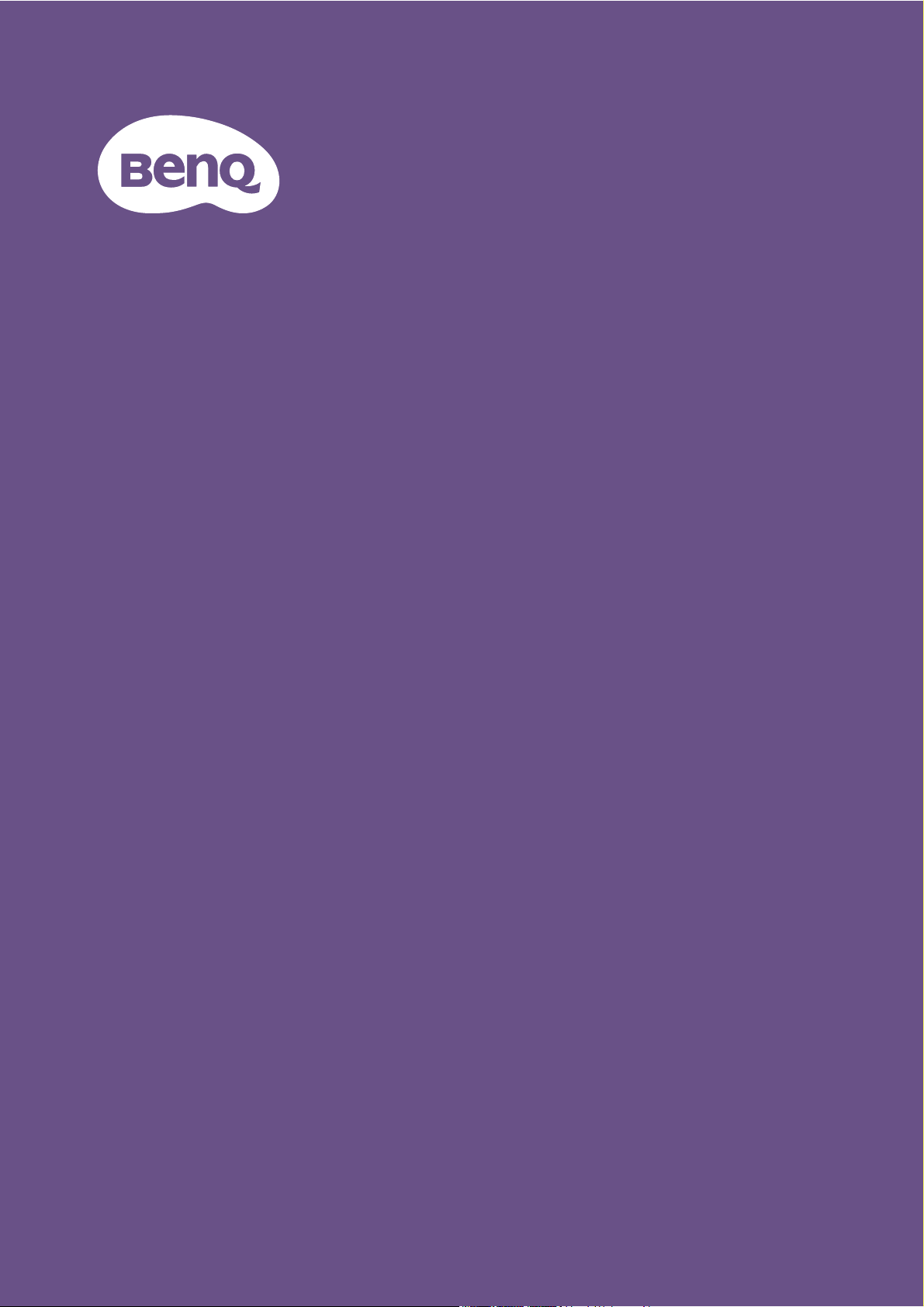
Digitaaliprojektori
Käyttöohje
Projektorin asennus I LK990/L6000
V 1.00
Page 2
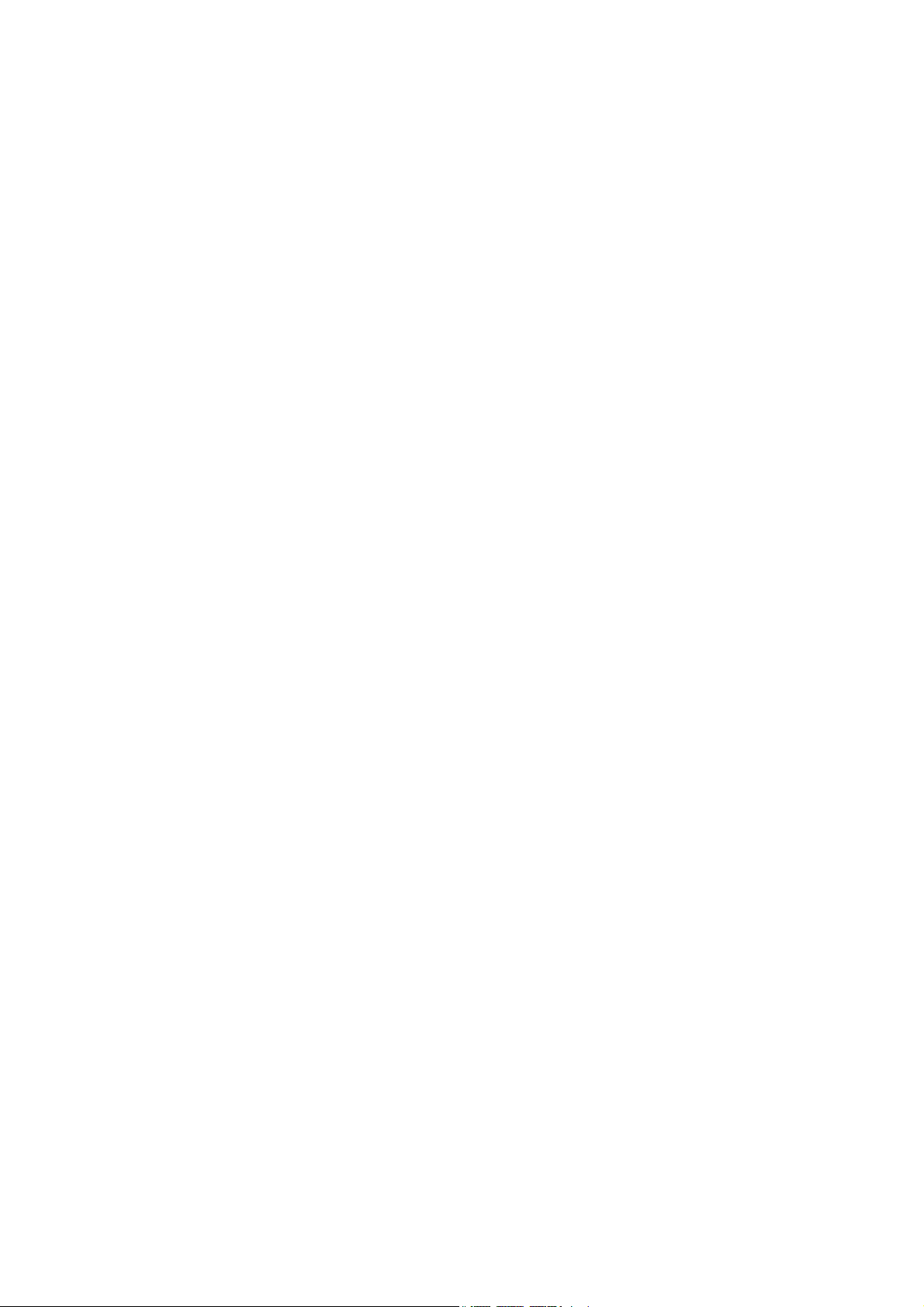
Takuu- ja tekijänoikeustiedot
Rajoitettu takuu
BenQ takaa, ettei tässä tuotteessa ole puutteita materiaalissa tai työn jäljessä, kun tuotetta käytetään ja
varastoidaan normaalisti.
Ostokuitti vaaditaan takuuvaatimusten yhteydessä. Jos tämän laitteen todetaan olevan viallinen takuuajan
sisällä, BenQ:n ainoa velvollisuus ja sinun ainoa korvausvaatimuksesi koskee viallisten osien vaihtoa (työ
mukaan lukien). Takuupalvelun saamiseksi ilmoita vioista välittömästi laitteen myyjälle.
Tärkeää: Yllä oleva takuu voi mitätöityä, jos asiakas ei käytä tuotetta BenQ:n kirjallisten ohjeiden
mukaisesti, erityisesti ympäröivän kosteuden tulee olla 10%-90% välillä ja lämpötilan 0°C ja 40°C,
korkeuden alle 3000 metriä (käytettäessä korkean paikan tilassa) ja välttäen käyttöä pölyisissä
ympäristöissä. Tämä takuu antaa sinulle tietyt lailliset oikeudet, ja sinulla voi olla muita oikeuksia, jotka
vaihtelevat maittain.
Lisätietoja osoitteesta www.BenQ.com.
Tekijänoikeus
Copyright © 2018 by BenQ Corporation. Kaikki oikeudet pidätetään. Mitään tämän julkaisun osaa ei saa
kopioida, jäljentää, tallentaa hakujärjestelmään tai kääntää millekään kielelle tai tietokonekielelle missään
muodossa tai millään tavalla, sähköisesti, mekaanisesti, magneettisesti, optisesti, kemiallisesti,
manuaalisesti tai muutoin ilman BenQ Corporationin kirjallista, etukäteistä lupaa.
Vastuuvapauslauseke
BenQ Corporation ei tee mitään esitystä eikä anna takuuta, joko suoraan ilmaistua tai viitattua, tämän
julkaisun sisällöstä, erityisesti yhtiö ei anna mitään takuita, eikä takaa virheettömyyttä tai sopivuutta
mihinkään tiettyyn tarkoitukseen. Lisäksi BenQ Corporation varaa oikeuden tämän julkaisun
korjaamiseen ja sisällön muutoksiin aika ajoin, ilman että BenQ Corporationille aiheutuu minkäänlaista
velvoitetta ilmoittaa kenellekään henkilölle tällaisista korjauksista tai muutoksista.
*DLP, Digital Micromirror Device ja DMD ovat Texas Instrumentsin tavaramerkkejä. Muut
tekijänoikeudet ovat niiden yritysten tai organisaatioiden omistamia.
Patentit
Mene osoitteeseen http://patmarking.benq.com/ ja lue tarkempia tietoja BenQ:n projektorin patentin
kattavuudesta.
2 Takuu- ja tekijänoikeustiedot
Page 3
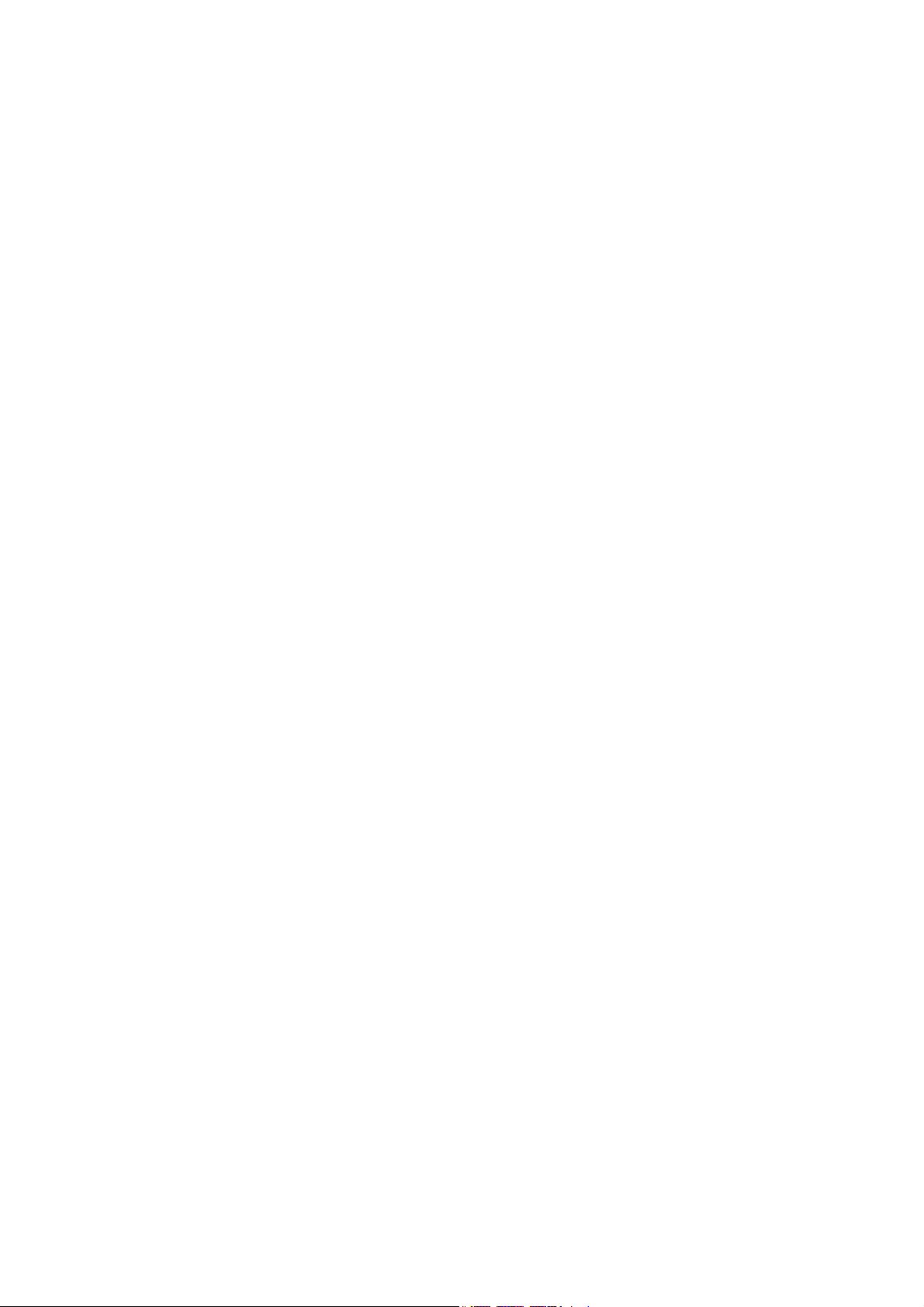
Sisällysluettelo
Takuu- ja tekijänoikeustiedot .............................................................................................. 2
Tärkeitä turvallisuusohjeita ................................................................................................. 4
Johdanto ................................................................................................................................. 6
Paketin sisältö .............................................................................................................................................. 6
Projektorin ulkonäkymä............................................................................................................................ 7
Ohjauspaneeli .............................................................................................................................................. 8
Hallintapäätteet ........................................................................................................................................... 9
Kaukosäädin ...............................................................................................................................................10
Asennus ................................................................................................................................ 13
Sijainnin valinta ..........................................................................................................................................13
Huomautettavaa jäähdytyksestä ............................................................................................................ 13
Halutun kuvan koon saaminen............................................................................................................... 14
Projektorin asennus .................................................................................................................................15
Projektorin paikan säätäminen .............................................................................................................. 16
Projisoidun kuvan säätäminen................................................................................................................ 17
Liitäntä ................................................................................................................................. 18
Käyttö .................................................................................................................................. 20
Projektorin käynnistys ............................................................................................................................. 20
Valikoiden käyttö ......................................................................................................................................21
Projektorin lukitseminen ........................................................................................................................ 22
Tulosignaalin kytkeminen .......................................................................................................................23
Projektorin sammutus............................................................................................................................. 24
Valikon käyttö ..................................................................................................................... 25
Valikkojärjestelmä ....................................................................................................................................25
KUVA valikko ..........................................................................................................................................29
NÄYTÄ valikko....................................................................................................................................... 33
ASENNUS valikko ................................................................................................................................34
JÄRJESTELMÄN ASETUS: PERUS valikko ..............................................................................36
JÄRJESTELMÄN ASETUS: KEHITTYNYT valikko .............................................................37
TIETOJA valikko ......................................................................................................................
Huolto .................................................................................................................................. 39
Projektorin hoito ......................................................................................................................................39
Valolähteen tiedot ....................................................................................................................................39
LED -merkkivalot...................................................................................................................................... 41
..............38
Vianetsintä ........................................................................................................................... 43
Tekniset tiedot .................................................................................................................... 44
Projektorin tiedot ....................................................................................................................................44
Mitat ............................................................................................................................................................45
Ajastuskaavio ............................................................................................................................................. 47
RS232-komento ........................................................................................................................................ 52
3 Sisällysluettelo
Page 4
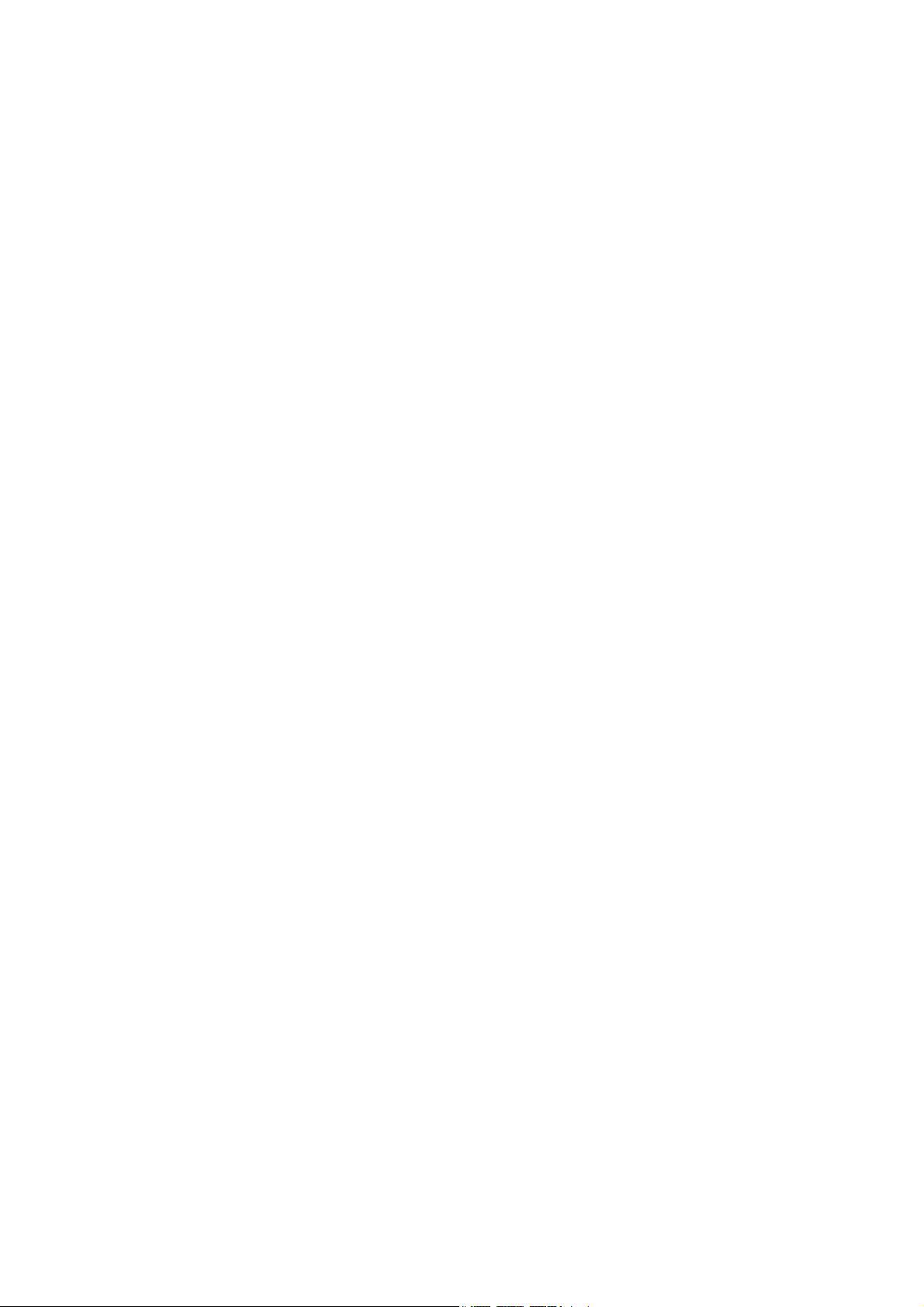
Tärkeitä turvallisuusohjeita
Projektorisi on suunniteltu ja testattu uusimpien tietoteknisten laitteiden turvallisuusstandardien
mukaisesti. Varmistaaksesi tuotteen turvallisen käytön, on kuitenkin tärkeää, että noudatat tässä
käyttöohjeessa/asennusohjeessa olevia sekä tuotteeseen merkittyjä ohjeita.
1. Lue tämä käyttö/asennusohje ennen projektorisi käyttöä. Säilytä se tulevaa käyttöä varten.
2. Älä katso suoraan projektorin linssiin käytön aikana.Voimakas valonsäde saattaa vahingoittaa
silmiä.
3. Käänny huoltoasioissa pätevän huoltoammattilaisen puoleen.
4. Avaa aina linssin suljin (jos sellainen on) tai poista linssin suoja (jos sellainen on), kun
projektorin valonlähde on päällä.
5. Valolähde kuumenee äärimmäisen kuumaksi käytön aikana.
6. Joissakin maissa syöttöjännite EI OLE vakaa. Tämä projektori on suunniteltu toimimaan turvallisesti,
kun verkkojännite on 100 - 240 VAC, mutta häiriöitä saattaa tulla, jos ±10 V sähkökatkoksia tai
syöksyaaltoja. Alueilla, joilla verkkojännite saattaa heilahdella tai katketa, suositellaan,
että kytket projektorin jännitestabilisaattorin, syöksyaaltosuojaimen tai katkottoman
teholähteen (UPS) kautta.
7. Älä tuki projisointilinssiä millään esineillä, kun projektori on käytössä, koska tämä voi saada esineen
kuumenemaan ja epämuodostumaan, tai jopa aiheuttamaan tulipalon. Sammuta valonlähde
väliaikaisesti käyttämällä tyhjää toimintoa.
8. Älä käytä valolähteitä niiden merkityn käyttöiän jälkeen.
9. Älä laita tätä tuotetta epävakaaseen kärryyn, jalustalle tai pöydälle. Laite voi pudota, ja aiheuttaa
vakavia vaurioita.
10. Älä yritä purkaa tätä projektoria. Sen sisällä on vaarallisia jännitteitä, jotka voivat aiheuttaa
kuoleman, jos kosketat jännitteisiä osia.
Älä poista muita suojuksia missään tapauksissa. Toimita huollettavaksi vain sopivan koulutuksen
saaneille, ammattihenkilöille.
11. Älä tuki ilmanvaihtoreikiä.
- Älä aseta projektoria peitolle, petivaatteille tai muille pehmeille pinnoille.
- Älä peitä projektoria millään esineellä.
- Älä aseta mitään syttyvää projektorin lähelle.
Jos ilmanvaihtoaukot ovat pahasti estettyjä, projektorin sisäinen ylikuumeneminen voi aiheuttaa
tulipalon.
12. Älä säilytä projektoria pystysuunnassa. Se voi aiheuttaa projektorin putoamisen, aiheuttaa vamman
tai vaurion.
13. Älä astu projektorin päälle tai aseta sen päälle mitään esineitä. Todennäköisen projektorin fyysisen
vaurion lisäksi se voi johtaa myös onnettomuuksiin ja vammoihin.
14. Kun projektori on käytössä, voit aistia kuumennutta ilmaa ja tuoksua ilmanvaihtoritilästä. Se on
normaali ilmiö, eikä vika tuotteessa.
15. Älä aseta nesteitä projektorin lähelle tai sen päälle. Projektoriin joutuneet nesteet voivat aiheuttaa
sen vikaantumisen. Jos projektori kastuu, irrota se virtalähteestä ja ota BenQ:iin projektorin
korjausta varten.
16. Tämä laite täytyy maadoittaa.
4 Tärkeitä turvallisuusohjeita
Page 5
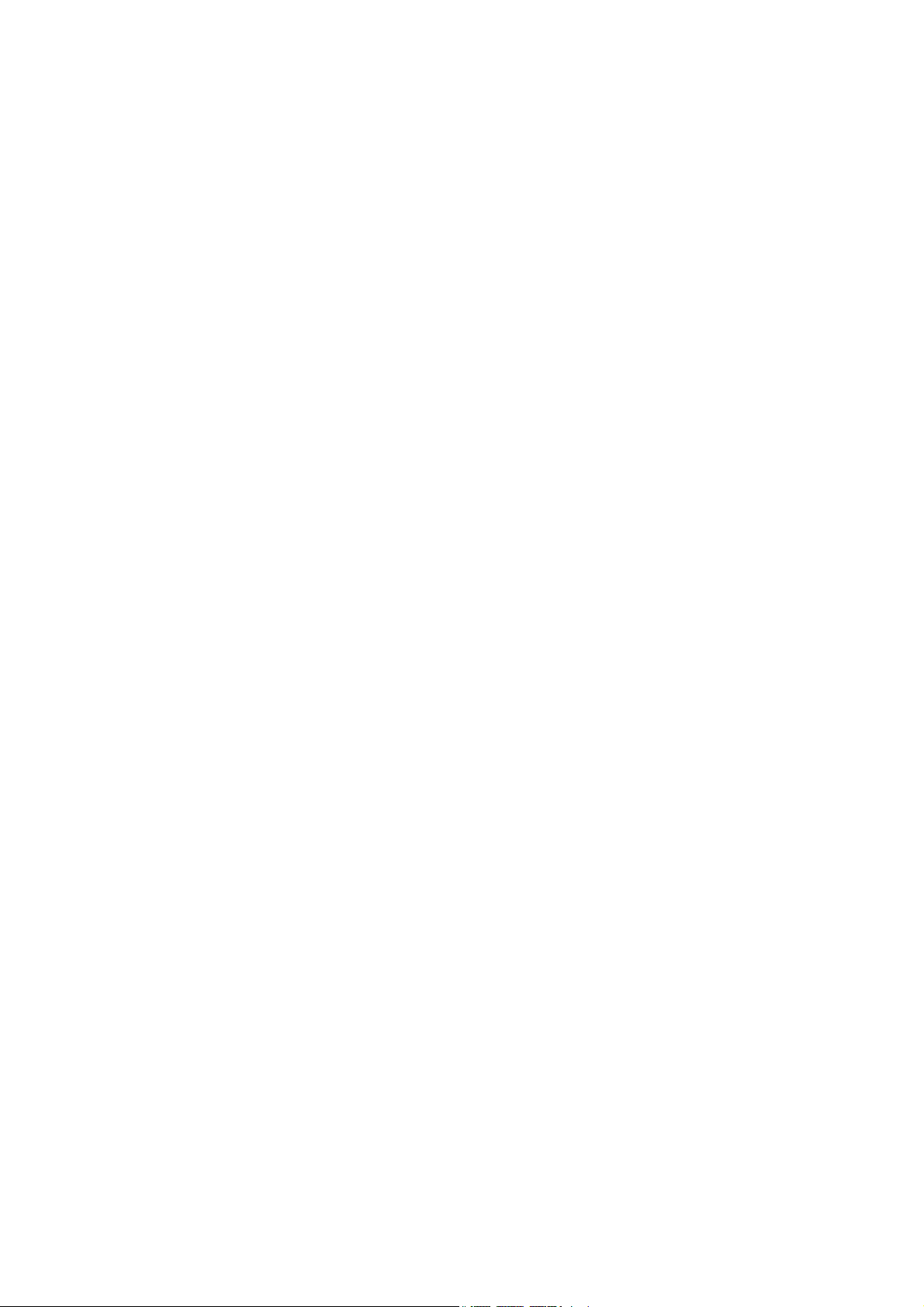
17. Älä aseta projektoria mihinkään seuraavista ympäristöistä.
- Huonosti ilmastoituun tai suljettuun tilaan. Projektorin ja seinien välissä täytyy olla vähintään 50 cm tilaa ja ilman tulee
virrata vapaasti sen ympärillä.
- Paikkoihin, joissa lämpötilat voivat nousta äärimmäisen korkeiksi, kuten auton sisälle kaikkien ikkunoiden ollessa
suljettuina.
- Paikat, missä liiallinen kosteus, pöly, tai tupakansavu voi pilata optisia komponentteja, lyhentäen kestoikää ja
himmentäen kuvaa.
- Lähelle palohälyttimiä.
- Paikkoihin, joissa ympäröivä lämpötila on yli 40°C / 104°F.
- Paikkoihin, jotka ovat yli 3000 m (10000 jalkaa) korkealla.
5 Tärkeitä turvallisuusohjeita
Page 6
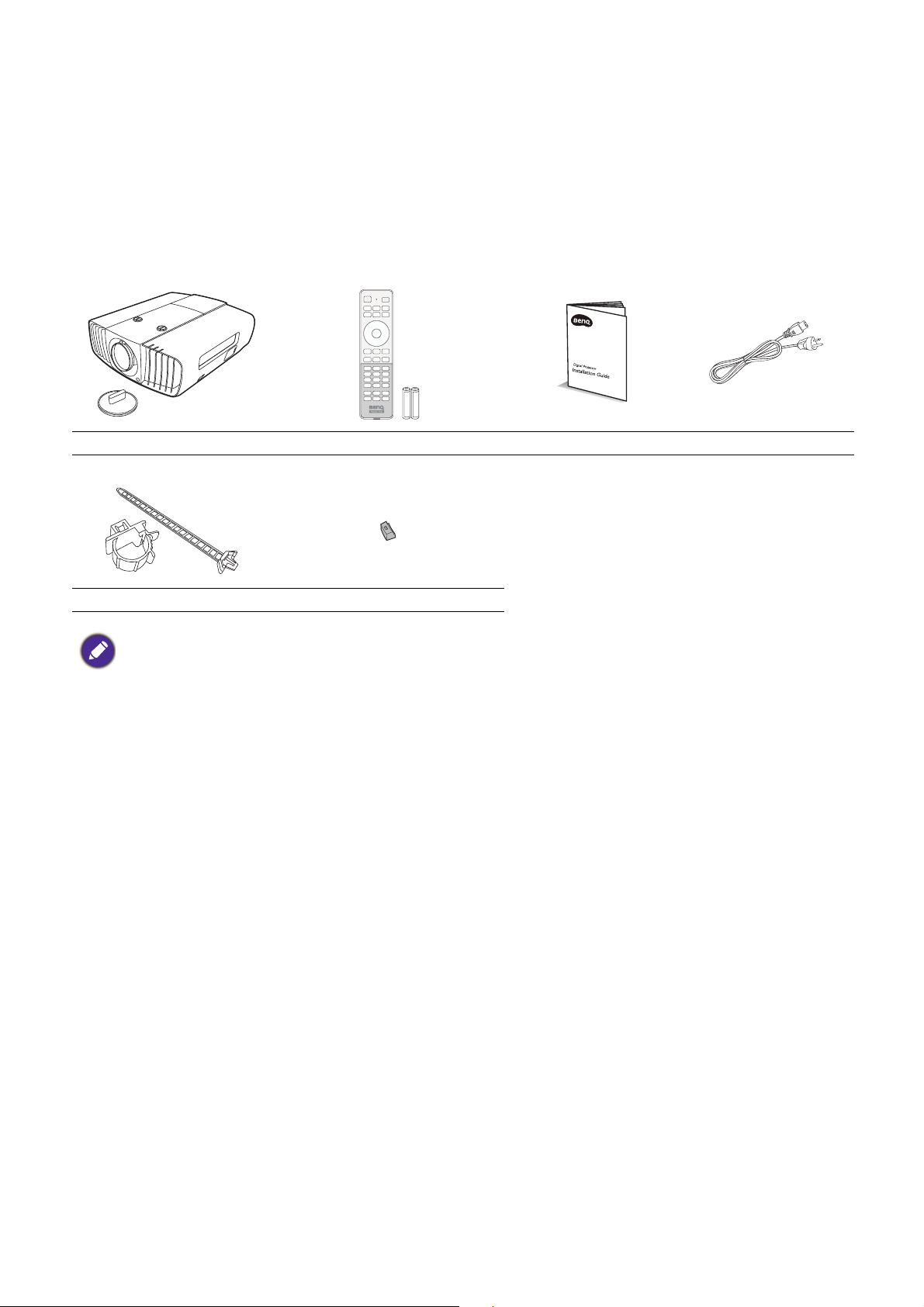
Johdanto
Paketin sisältö
Pura paketti huolellisesti ja tarkista, että sinulla on alla olevat tarvikkeet. Jos jokin näistä puuttuu, ota
yhteyttä hankintapaikkaan.
Normaalit lisävarusteet
Projektori Kaukosäädin paristoineen Asennusopas Virtajohto
Nippusidesarja x 2 Kumitulppa
Toimitetut varusteet ovat alueellesi sopivia, ja ne saattavat poiketa kuvatuista.
Valinnaiset lisävarusteet
1. Kattokiinnike CMG5
2. RS232-kaapeli
6 Johdanto
Page 7
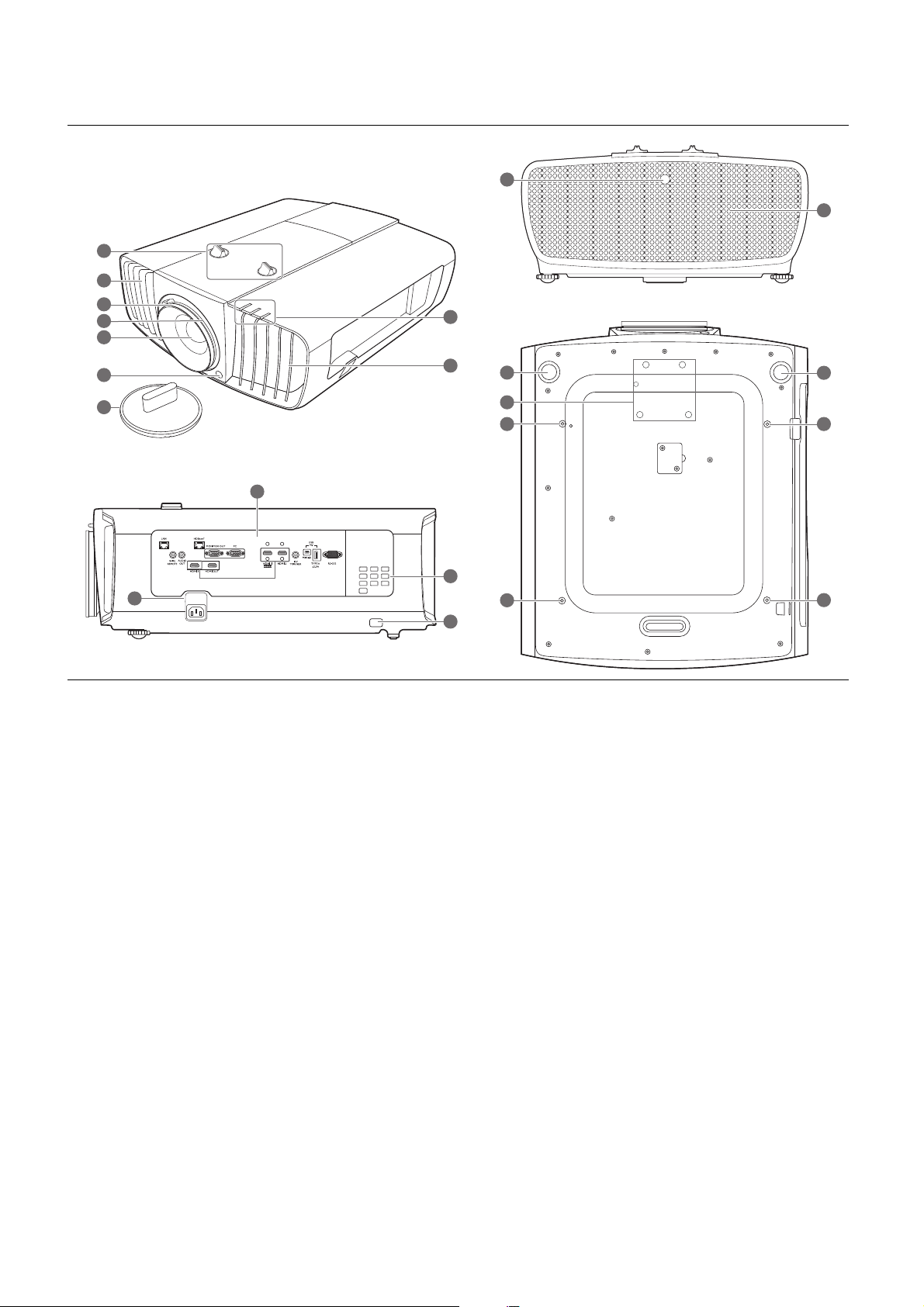
Projektorin ulkonäkymä
6
6
14
16
16
5
3
2
4
7
1
14
16
15
16
13
12
2
9
8
10
11
1. Linssin siirron säätöpainikkeet
(VASEN/OIKEA, YLÖS/ALAS)
2. Ilma-aukko (lämpimän ilman poisto)
3. Tarkennusrengas
4. Zoomausrengas
5. Projisointilinssi
6. IR -etäanturi
7. Linssin suojus
8. POWER (VIRTA-merkkivalo)/TEMP
(LÄMPÖTILAN varoitusvalo)/LIGHT
(Valon merkkivalo)
9. Ilma-aukko (jäähdytysilman otto)
10. Hallintapäätteet (Ks. Hallintapäätteet sivulla 9.)
11. AC-virtaliitin
12. Ulkoinen hallintapaneeli
(Ks. Ohjauspaneeli sivulla 8.)
13. Tietoturvapalkki
14. Säätöjalat
15. Anamorfiset linssinreiät
16. Reiät kattokiinnitystä varten
(Ks. LED -merkkivalot sivulla 41.)
7 Johdanto
Page 8
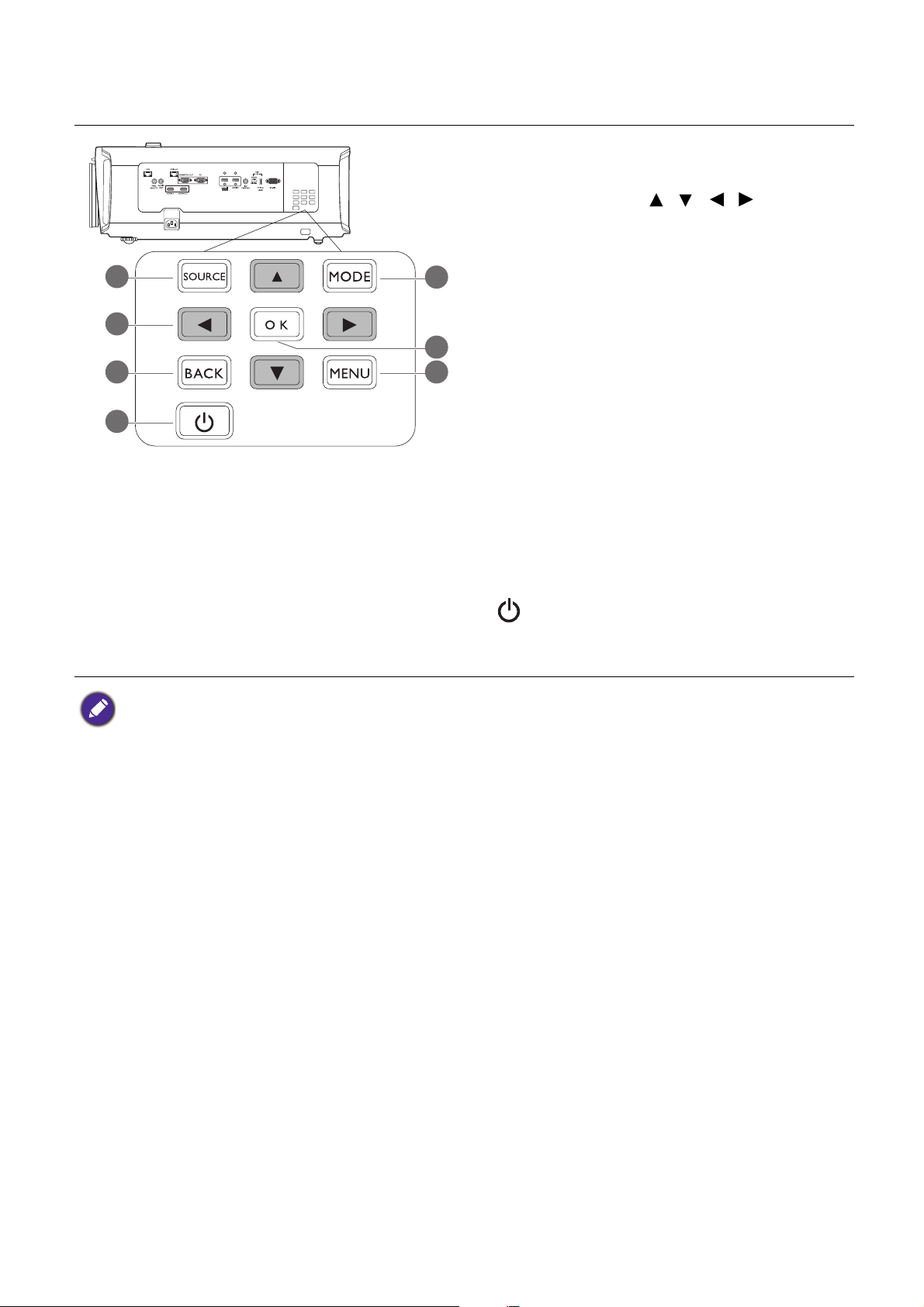
Ohjauspaneeli
6
4
3
7
2
1
5
1. SOURCE
Näyttää lähteen valintapalkin.
2. Nuolinäppäimet ( , , , )
Kun ruutunäytön (OSD) valikko on aktiivinen,
näitä näppäimiä käytetään suuntanuolina
haluttujen valikkokohteiden valinnassa ja
säätöjen tekemiseen.
3. BACK
Palaa edelliseen OSD-valikkoon, poistuu ja
tallentaa valikon asetukset.
4. MODE
Valitsee käytettävissä olevan kuvan asetustilan.
5. OK
Vahvistaa valitun ruutunäytön (OSD) valikon
kohteen.
6. MENU
Kytkee päälle ruutunäytön (OSD) valikon.
7. VIRTA
Vaihtaa projektoria valmiustilan ja päällä-tilan
välillä.
Kaikki tässä asiakirjassa kuvatut painikkeiden painallukset ovat saatavilla kaukosäätimessä tai projektorissa.
8 Johdanto
Page 9
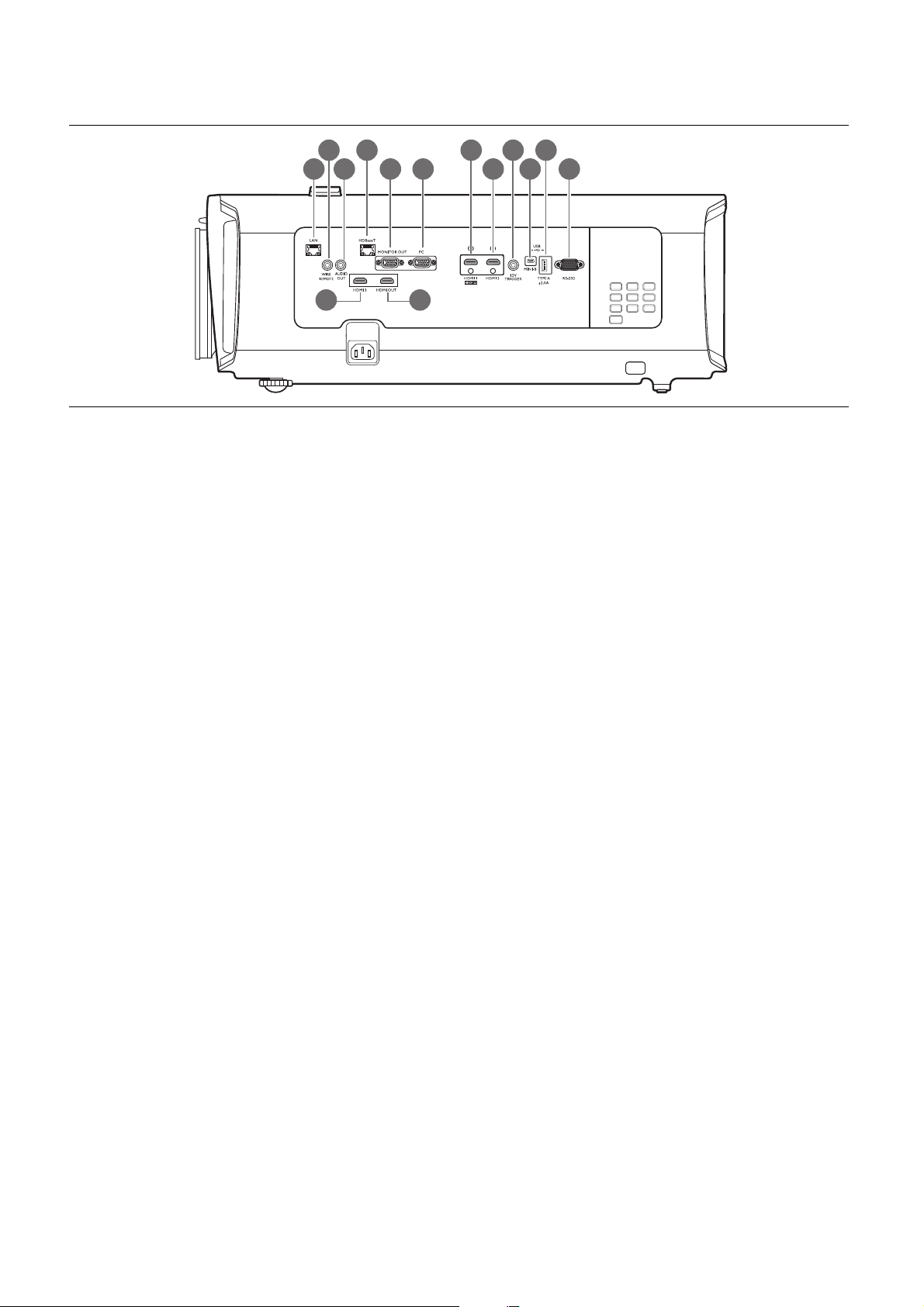
Hallintapäätteet
1
3
5 6
7 8
10
2 9
4
11
12 14
13
1. LAN
Liittääksesi RJ45 Cat5/Cat6 Ethernet-kaapeliin,
jolla voit hallita projektoria verkon kautta.
2. WIRED REMOTE
Kiinteän kaukosäätimen liittämiseksi.
3. AUDIO OUT
Yhteys kaiuttimeen tai kuulokkeisiin.
4. HDBaseT
Liittääksesi RJ45 Cat5/Cat6 -kaapeliin
syöttääksesi pakkaamatonta HD-videota.
5. MONITOR OUT
Liitäntä muihin näyttölaitteisiin rinnakkaista
toistonäyttöä varten. (Käytetään PC -portin
kanssa.)
6. PC
15-pinninen VGA-portti liittämiseksi
RGB-lähteeseen tai PC:lle.
7. HDMI 3
Liitäntä HDMI -lähteeseen. (1080p asti ja 3D
Tuettu.)
8. HDMI OUT
Liitäntä muihin näyttölaitteisiin rinnakkaista
toistonäyttöä varten. (Käytetään
HDMI 3 -portin kanssa.)
9. HDMI 1 (HDCP2.2)
Liitäntä HDMI-lähteeseen (4K) HDR tuettuna.
10. HDMI 2
Liitäntä HDMI -lähteeseen. (1080p asti ja 3D
Tu e t t u . )
11. 12V TRIGGER
Käynnistää ulkoiset laitteet, kuten sähköisen
näytön tai valon hallinnan, jne.
12. USB MINI-B
Vain laiteohjelmiston päivitys.
13. USB TYPE A
Tämä portti tukee 5V/2A-lähtöä.
14. RS232
Standardi 9-pinninen D-sub-rajapinta
PC-ohjausjärjestelmään liittämiskesi ja
projektorin huoltoa varten.
9 Johdanto
Page 10
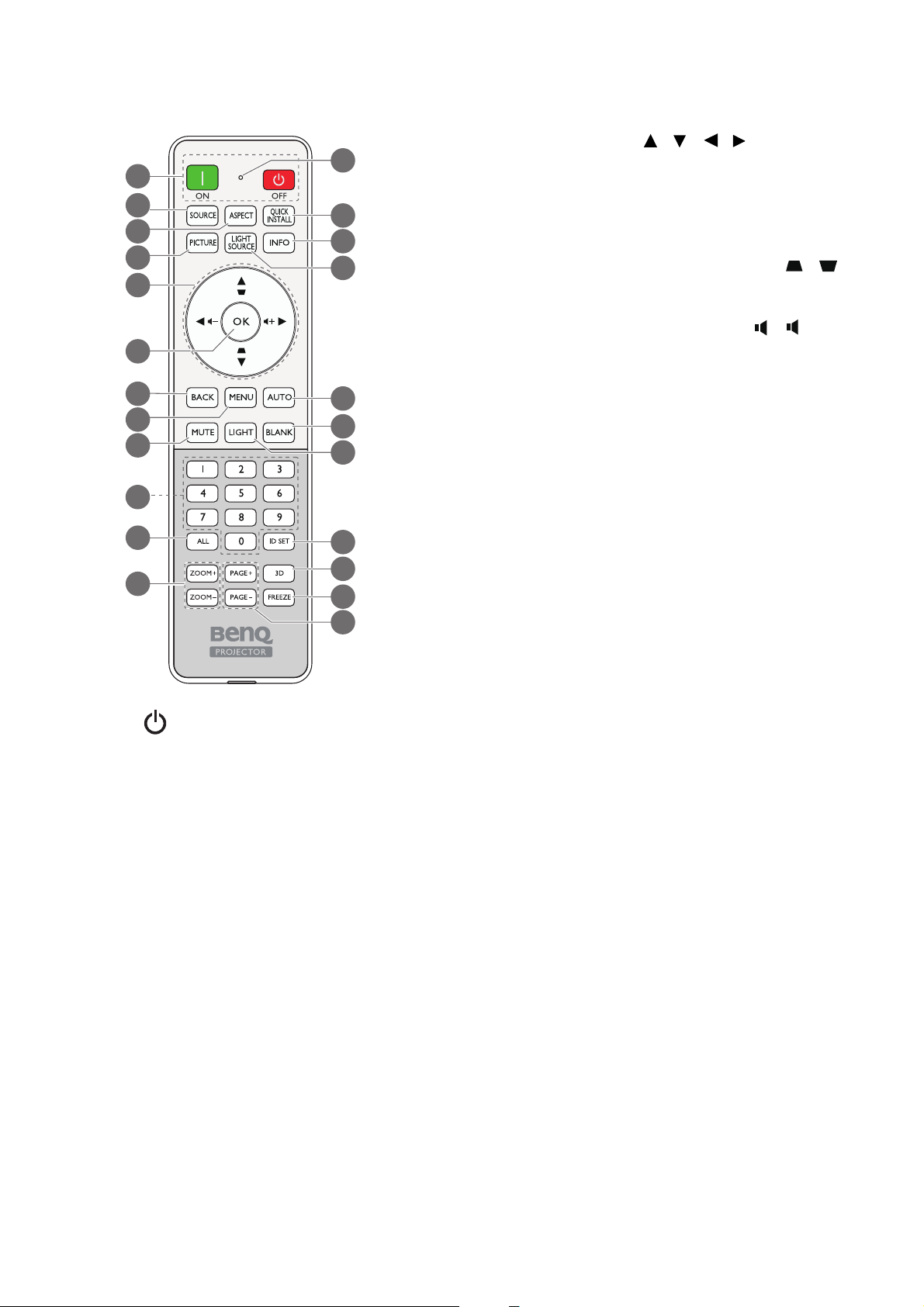
Kaukosäädin
14
15
17
18
20
21
22
16
13
19
23
2
1
5
6
3
8
4
9
12
11
7
10
5. Nuolinäppäimet ( , , , )
Kun ruutunäytön (OSD) valikko on aktiivinen,
näitä näppäimiä käytetään suuntanuolina
haluttujen valikkokohteiden valinnassa ja
säätöjen tekemiseen.
Trapetsivääristymän näppäimet ( , )
Ei toimintoa.
Äänenvoimakkuuspainikkeet (-, +)
Vähentää tai isää projektorin
äänenvoimakkuutta. Ei saatavilla, kun tulolähde
on tietokone.
6. OK
Vahvistaa valitun ruutunäytön (OSD) valikon
kohteen.
7. BACK
Palaa edelliseen OSD-valikkoon, poistuu ja
tallentaa valikon asetukset.
1. ON/ OFF
Vaihtaa projektoria valmiustilan ja päällä-tilan
välillä.
2. SOURCE
Näyttää lähteen valintapalkin.
3. ASPECT
Valitsee näytön kuvasuhteen.
4. PICTURE
Valitsee käytettävissä olevan kuvan asetustilan.
8. MENU
Kytkee päälle ruutunäytön (OSD) valikon.
9. MUTE
Vaihtaa projektorin ääntä päälle ja pois.
10. Numeropainikkeet
Syöttää numeroita, kun etähallinnan tunnistetta
asetetaan. Numeropainikkeita 1, 2, 3, 4 ei voi
painaa, kun salasanaa pyydetään.
11. ALL
Paina ja pidä painettuna ID SET kunnes
tunnisteasetuksen merkkivalo syttyy. Paina
ALL tyhjentääksesi nykyisen tunnisteasetuksen
kaukosäätimessä. Tunniste tyhjennetään
onnistuneesti, kun näet, että tunnisteasetuksen
merkkivalo alkaa välkkyä ja sitten sammuu.
12. ZOOM+/ZOOM-
Ei toimintoa.
13. ID-asetuksen ilmaisin
10 Johdanto
Page 11
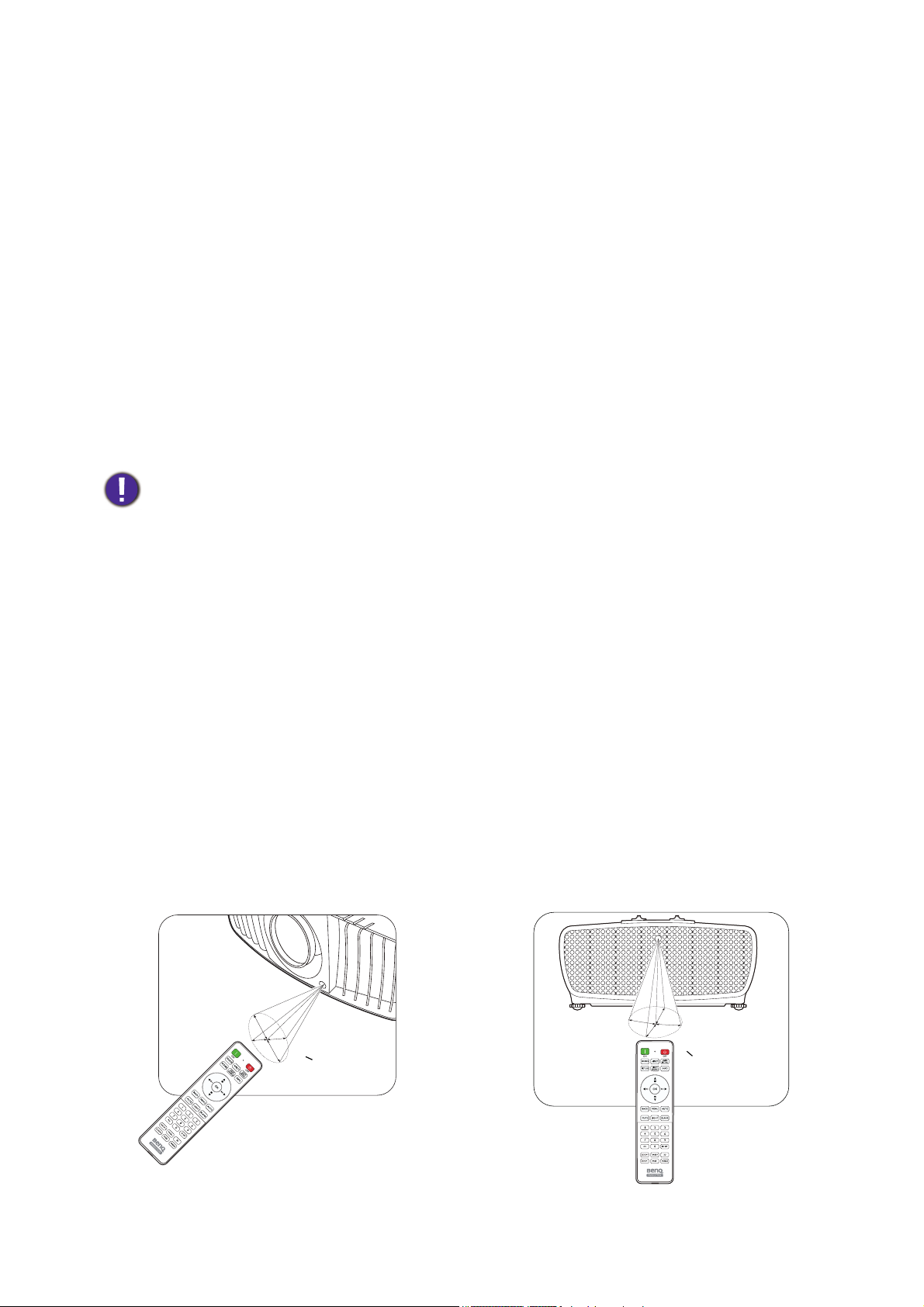
14. QUICK INSTALL
N
.
+
3
0
º
N
.
+
30
º
20. ID SET
Ei toimintoa.
15. INFO
Näyttää projektorin tiedot.
16. LIGHT SOURCE
Valitsee sopivan valolähteen tehon tarjotuista
tiloista.
17. AUTO
Määrittää automaattisesti parhaan kuvan
ajoitukset näytetylle kuvalle.
18. BLANK
Käytetään piilottamaan ruudun kuva.
Älä estä projisointilinssiä projisoimasta millään
esineillä, kun projektori on käytössä, koska tämä
voi saada esineen kuumenemaan ja
epämuodostumaan, tai jopa aiheuttamaan
tulipalon.
19. LIGHT
Kytkee kaukosäätimessä taustavalon päälle
muutamaksi sekunniksi. Pidä taustavalo päällä
painamalla mitä tahansa muuta näppäintä
taustavalon ollessa päällä. Paina näppäintä
takaisin sammuttaaksesi taustavalon.
Asettaa koodin tälle kaukosäätimelle. Paina ja
pidä painettuna ID SET kunnes
tunnisteasetuksen merkkivalo syttyy. Syötä
tunniste kaukosäätimelle (välillä 01~99).
Kaukosäätimen tunnisteen tulisi olla sama, kuin
vastaava projektorin tunniste. Tunniste
tallennetaan onnistuneesti, kun näet
ID-asetuksen merkkivalon välkkyvä ja sitten
sammuvan.
21. 3D
Näyttää 3D -valikon.
22. FREEZE
Ei toimintoa.
23. PAGE+ /PAG E-
Ei toimintoa.
Kaukosäätimen toiminta-alue
Kaukosäädintä täytyy pitää kulmassa, joka on 30 astetta projektorin infrapuna-kaukosäädinantureita
kohden, jotta se toimii oikein. Etäisyys kaukosäätimen ja anturien välillä ei saa olla yli 8 metriä
(~ 26 jalkaa).
Varmista, ettei kaukosäätimen ja projektorin IR-anturin välissä ole esteitä, jotka voisivat estää
infrapunasädettä.
• Projektorin käyttö edestä • Projektorin käyttö takaa
11 Johdanto
Page 12
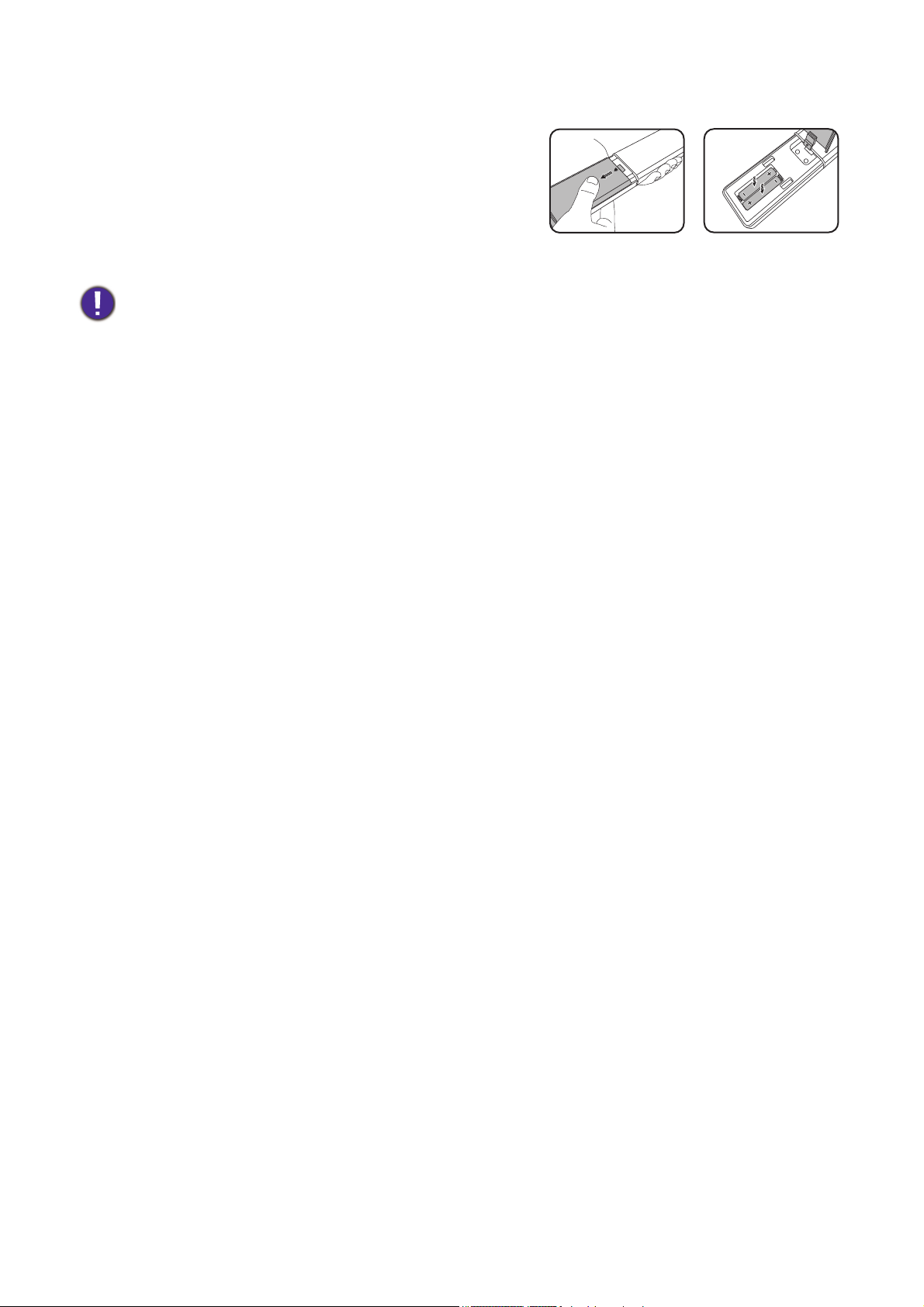
Kaukosäätimen paristojen vaihto
1. Paina ja liu'uta pois paristokotelon kansi kuvan mukaisesti.
2. Poista vanhat paristot (jos sellaiset on käytössä) ja asenna
kaksi AAA-paristoa sisälle. Varmista, että positiiviset ja
negatiiviset navat ovat oikein pain kuvan mukaisesti.
3. Liu’uta paristokotelon kansi takaisin kunnes se napsahtaa
paikoilleen.
• Vältä jättämästä kaukosäädintä ja paristoja äärimmäisen kuumiin tiloihin tai kosteaan ympäristöön, kuten keittiöön,
kylpyhuoneeseen, saunaan, kasvihuoneeseen tai suljettuun autoon.
• Vaihda vain saman tyyppiseen tai vastaavaan paristoon valmistajan suositusten mukaisesti.
• Hävitä käytetyt paristot valmistajan ohjeiden ja alueesi paikallisten säädösten mukaisesti.
• Älä koskaan heitä paristoja tuleen. Ne voivat räjähtää.
• Jos paristot ovat kuluneet loppuun, tai et käytä kaukosäädintä pidempään aikaan, poista paristot välttääksesi
vahinkoja kaukosäätimelle mahdollisen paristojen vuodon aiheuttamana.
12 Johdanto
Page 13
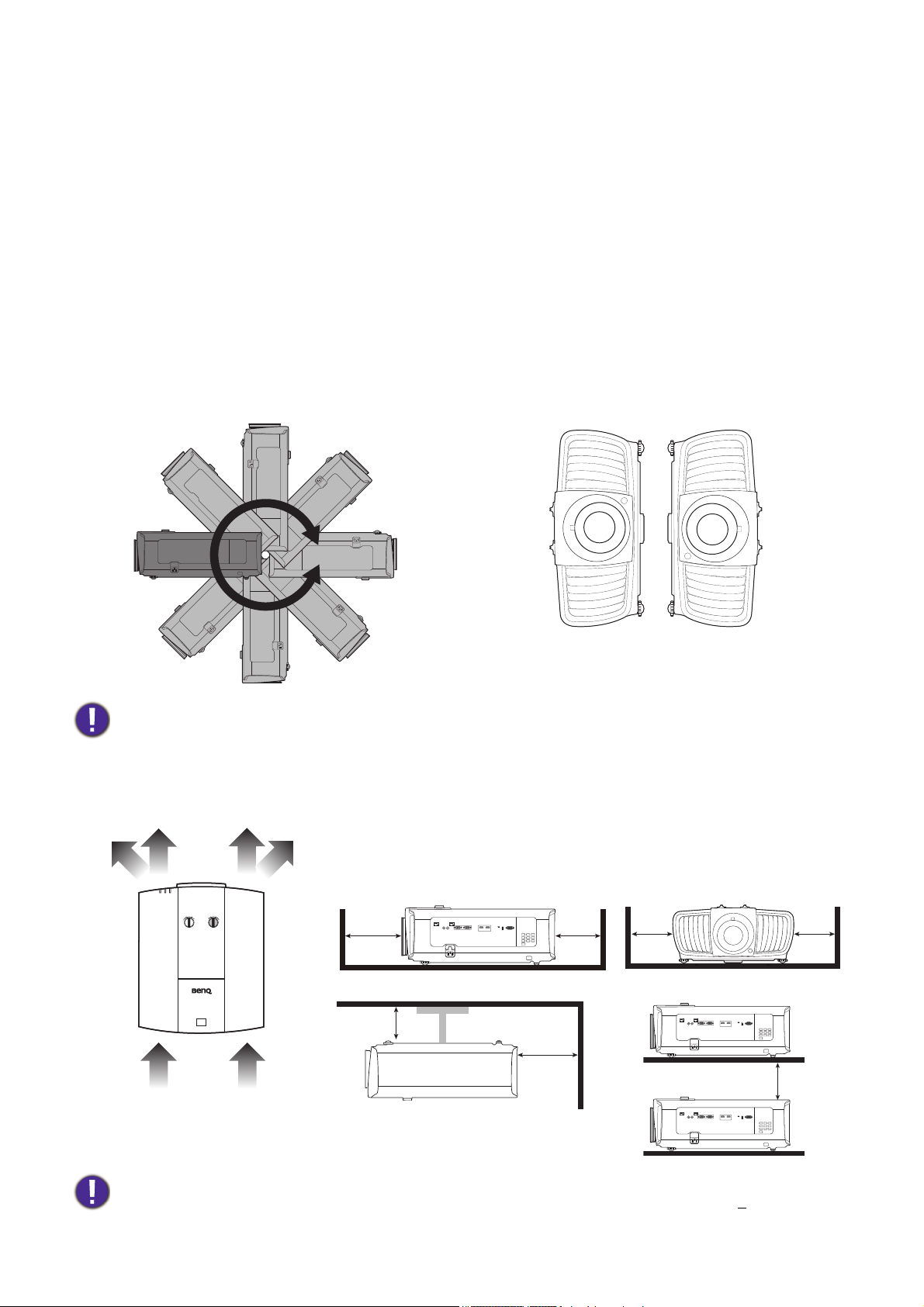
Asennus
Ilman
tuloaukko
Ilman
tuloaukko
Ilman poistoaukko
Ilman poistoaukko
50 cm
yläpuolella
70 cm
yläpuolella
50 cm
yläpuolella
50 cm
yläpuolella
30 cm
yläpuolella
50 cm
yläpuolella
Vähintään 100 mm
Sijainnin valinta
Ennen kuin valitset asennuspaikkaa projektorillesi, huomioi seuraavat tekijät:
• Näytön koko ja paikka
• Pistorasian paikka
• Sijainti ja etäisyys projektorin ja muiden laitteidesi välillä
Voit asentaa projektorin seuraavilla tavoilla: Eteen pöytä, Eteen katto, Taakse katto, Taakse
pöytä. (Ks. Projektorin asento sivulla 34.)
Projektori voidaan myös asentaa seuraaviin kulmiin:
1. 360-asteen projektio 2. Pystykuvan (2-suuntainen) projisointi
Huomautettavaa jäähdytyksestä
Projektori täytyy asentaa huolellisesti. Epätäydellinen tai vääränlainen asennus voi saada projektorin rikkoutumaan,
mikä voi johtaa henkilövahinkoihin tai omaisuuden vaurioitumiseen.
Projektorin kunnollisen ilmanvaihdon varmistamiseksi varmista, että
jätät tilaa projektorin ympärille kuten alla olevassa kuvassa
näytetään:
• Pöytä • Pöytä
• Katto • Pinoaminen
• Vältä käyttämästä projektoria huonosti ilmastoiduissa tai ahtaissa tiloissa.
• Valolähteen käyttöikään voi vaikuttaa, jos projektoria käytetään kallistettuna kulmassa, joka on yli +
15 astetta.
13 Asennus
Page 14
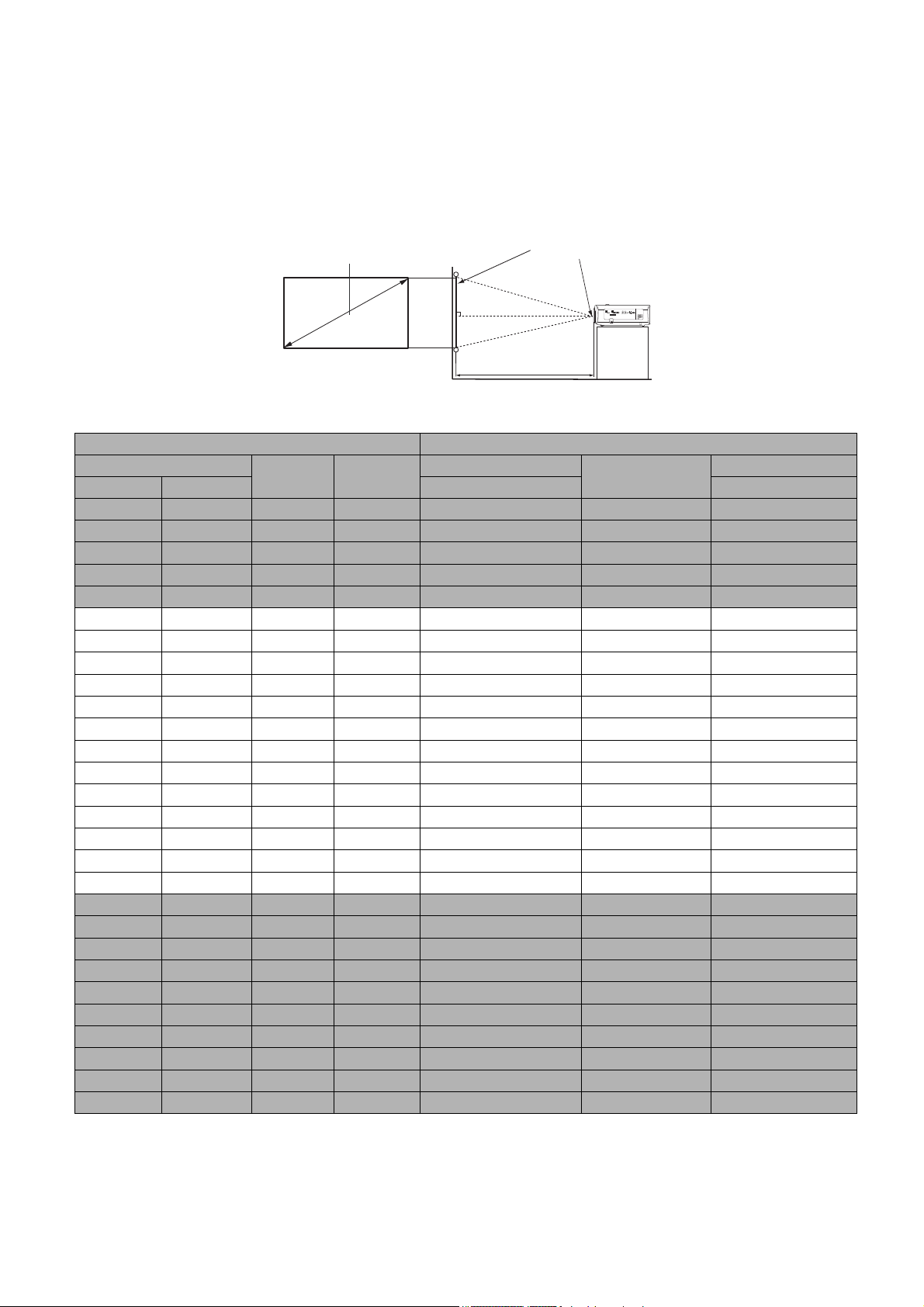
Halutun kuvan koon saaminen
K
L
Projisointietäisyys
Linssin keskikohta
Näyttö
16:9 Näyttö diagonaalinen
Etäisyys projektorin linssistä ruutuun, zoomausasetus ja videoformaattiin vaikuttavat projisoidun kuvan
kokoon.
Projisointimitat
Näytön kuvasuhde on 16:9 ja projisoitu kuva on 16:9
Näytön koko Etäisyys näytöstä (mm)
Diagonaalinen
Tu u m a a mm (max. zoom) (min. zoom)
30 762 664 374 917 112 9 1342
40 1016 886 498 1222 1505 1789
50 1270 110 7 623 1528 1882 2236
60 1524 1328 747 1833 2258 2683
70 1778 1550 872 2139 2634 3130
80 2032 1771 996 2444 3011 3578
90 2286 1992 1121 2750 3387 4025
100 2540 2214 1245 3055 3763 4472
110 2794 2435 1370 3361 4140 4919
120 3048 2657 1494 3666 4516 5366
130 3302 2878 1619 3972 4893 5813
140 3556 3099 1743 4277 5269 6261
150 3810 3321 1868 4583 5645 6708
160 4064 3542 1992 4888 6022 7155
170 4318 3763 2117 5194 6398 7602
180 4572 3985 2241 5499 6774 8049
190 4826 4206 2366 5805 7151 8497
200 5080 4428 2491 6110 7527 8944
210 5334 4649 2615 6416 7903 9391
220 5588 4870 2740 6721 8280 9838
230 5842 5092 2864 7027 8656 10285
240 6096 5313 2989 7332 9032 10733
250 6350 5535 3113 7638 9409 11180
260 6604 5756 3238 7943 9785 11627
270 6858 5977 3362 8249 10161 12074
280 7112 6199 3487 8554 10538 12521
290 7366 6420 3611 8860 10914 12968
300 7620 6641 3736 9165 11290 13416
L (mm) K (mm)
Min. pituus
Keskiarvo
Max. pituus
14 Asennus
Page 15
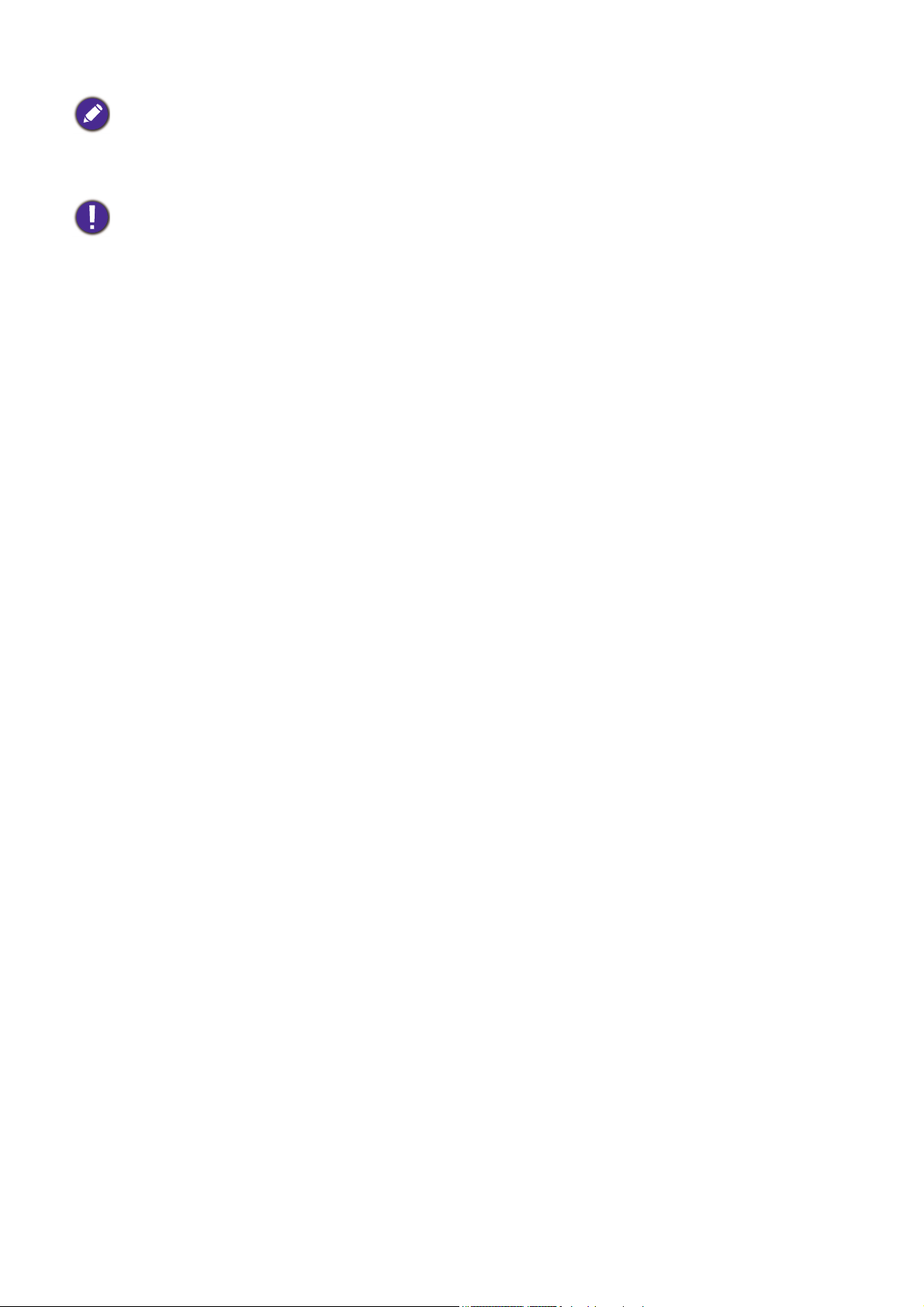
• Projisoinin laadun optimoimiseksi suosittelemme, että teet projisoinnin ei-harmaalla alueella.
• Kaikki mitat ovat suuripiirteisiä ja voivat vaihdella todellisesta koosta.
Ben Q suosittelee, että jos aiotaan asentaa projektorin pysyväksi, projisointikoko ja etäisyys testataan fyysisesti
käyttämällä projektoria itse paikalla ennen sen asentamista pysyvästi paikalleen, jotta tämän projektorin optiset
ominaisuudet saadaan esiin. Tämä auttaa määrittämään tarkan asennuskohdan, joka sopii parhaiten asennuspaikalle.
• Kattoasennuksen saa tehdä vain pätevä ammattilainen. Ota yhteyttä myyjään saadaksesi lisätietoja. Projektorin
asentamista itse ei suositella.
• Käytä projektoria vain kiinteällä, tasaisella alustalla. Projektorin putoamisesta voi aiheutua vakavia vammoja ja
vaurioita.
• Älä käytä projektoria ympäristössä, jossa on äärimmäisiä lämpötiloja. Projektoria täytyy käyttää 0-40 Celsiusasteen
lämpötilassa.
• Ruutu voi vaurioitua, jos projektori altistuu kosteudelle, pölylle tai savulle.
• Älä tuki projektorin ilma-aukkoja. Lämmön poistamiseen tarvitaan kunnollinen ilmanvaihto. Projektori voi
vahingoittua, jos ilmanottoaukot ovat peitettyjä.
Projektorin asennus
Jos aiot asentaa projektorin, suosittelemme kovasti, että käytät BenQ:n asianmukaista projektorin
asennussarjaa, ja varmistat, että se on varmasti sekä turvallisesti asennettu.
Jos käytät muun merkkistä kuin BenQ:n asennussarjaa, on olemassa vaara, että projektori putoaa väärän
kiinnityksen vuoksi johtuen väärän paksuisista ja pituisista ruuveista.
Ennen projektorin asentamista
• Voit hankkia BenQ-projektorin asennussarjan samasta paikasta, mistä hankit BenQ-projektorin.
• BenQ suosittelee, että hankit erillisen turvakaapelin ja liität sen huolellisesti sekä projektorin
turvatankoon että asennuskiinnikkeen alustaan. Tämä toimii toisena projektorin pitimenä, jos sen
kiinnike irtoa kiinnitystelineestä.
• Pyydä myyjää asentamaan projektori. Projektorin asentaminen itse voi saada se putoamaan ja johtaa
vammoihin.
• Ryhdy tarvittaviin toimenpiteisiin estääksesi projektoria putoamasta esim. maanjäristyksen aikana.
• Takuu ei kata vaurioita, jotka johtuvat projektorin asentamisesta muilla kuin BenQ -merkkisten
projektorien asennussarjan kiinnikkeillä.
• Huomioi ympäröivä lämpötila, jossa projektori asennetaan kattoon. Jos käytössä on lämmitin, lämpötila
katon ympärillä voi olla odotettua korkeampi.
• Lue asennussarjan käyttöohjeesta oikea vääntömomentti. Vääntömomentin ylittäminen suositellun
alueen yli voi vaurioittaa projektoria ja saada sen putoamaan.
• Varmista, että virtalähde on sopivalla korkeudella niin, että projektori on helppo sammuttaa.
15 Asennus
Page 16
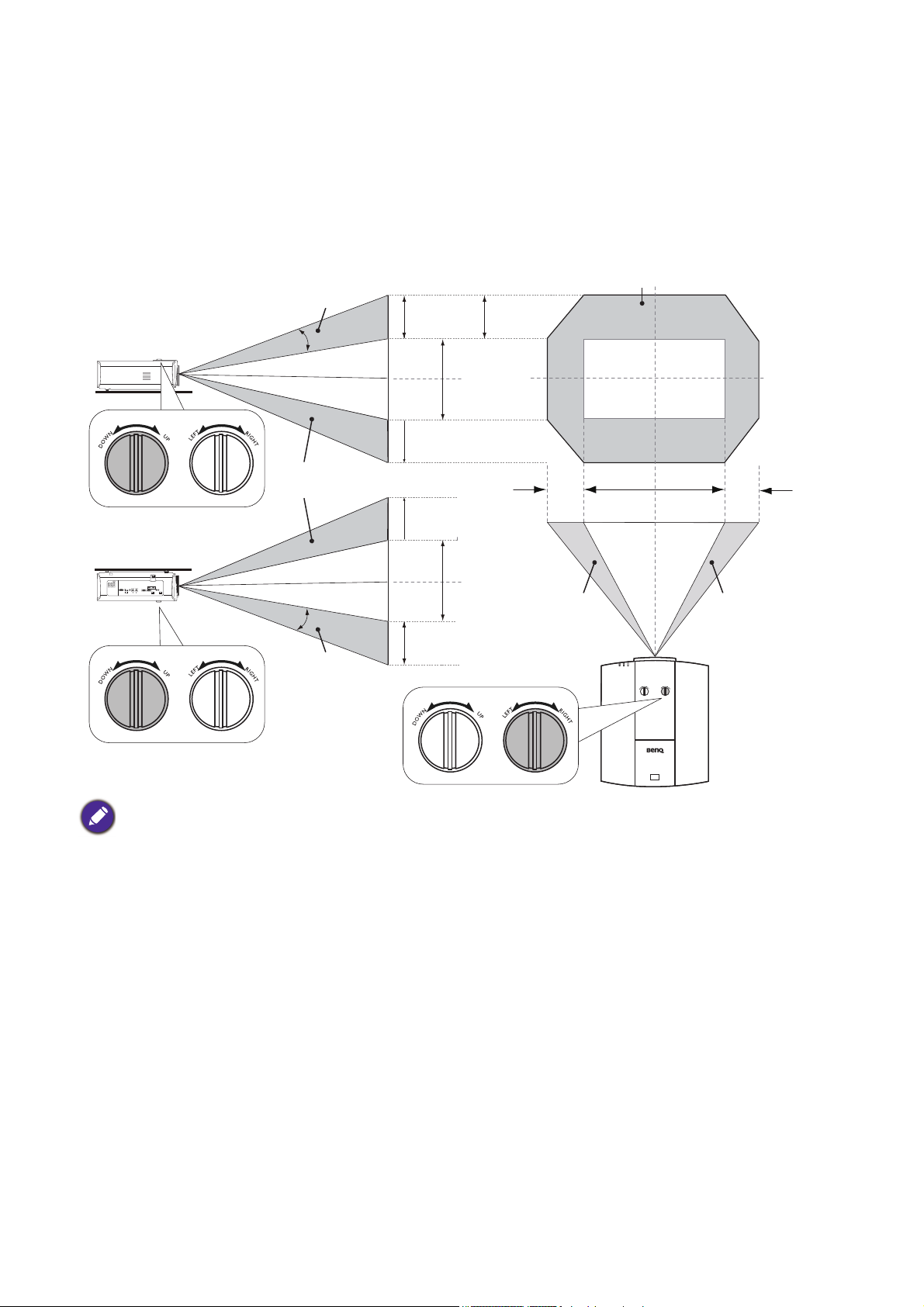
Projektorin paikan säätäminen
Etupöydän
projektio
Kattokiinnitysetuprojektio
Pystysuuntainen
siirto
Pystysuuntainen siirto
Pystysuuntainen
siirto
Projisoidun
kuvan
korkeus
Max. 0,6V
Max. 0,6V
Max. 0,6V
Max. 0,6V
1V
1V
Normaali
projektiopaikka
Max. 0,25H
Max. 0,25H
Projisoidun
kuvan
korkeus
Projisoidun kuvan leveys
1H
Siirto
vasemmalle
Siirto
oikealle
Projisointilinssin siirto
Linssin siirron hallinta tarjoaa joustavuutta projektorisi asennukseen. Se mahdollistaa projektorin
siirtämisen pois ruudun keskeltä.
Linssin siirto ilmaistaan prosenttimääränä projisoidun kuvan korkeudesta tai leveydestä. Voit kääntää
pyöriä siirtääksesi projisointilinssiä ylös tai alas sallitun alueen sisällä riippuen halutusta kuvan kohdasta.
• Linssin siirron säätö ei huononna kuvan laatua.
• Pysäytä säätönuppi kääntäminen kun kuulet napsahduksen, joka ilmoittaa, että nuppi on saavuttanut rajansa. Nupin
kääntäminen liian pitkälle voi aiheuttaa vahinkoja.
16 Asennus
Page 17
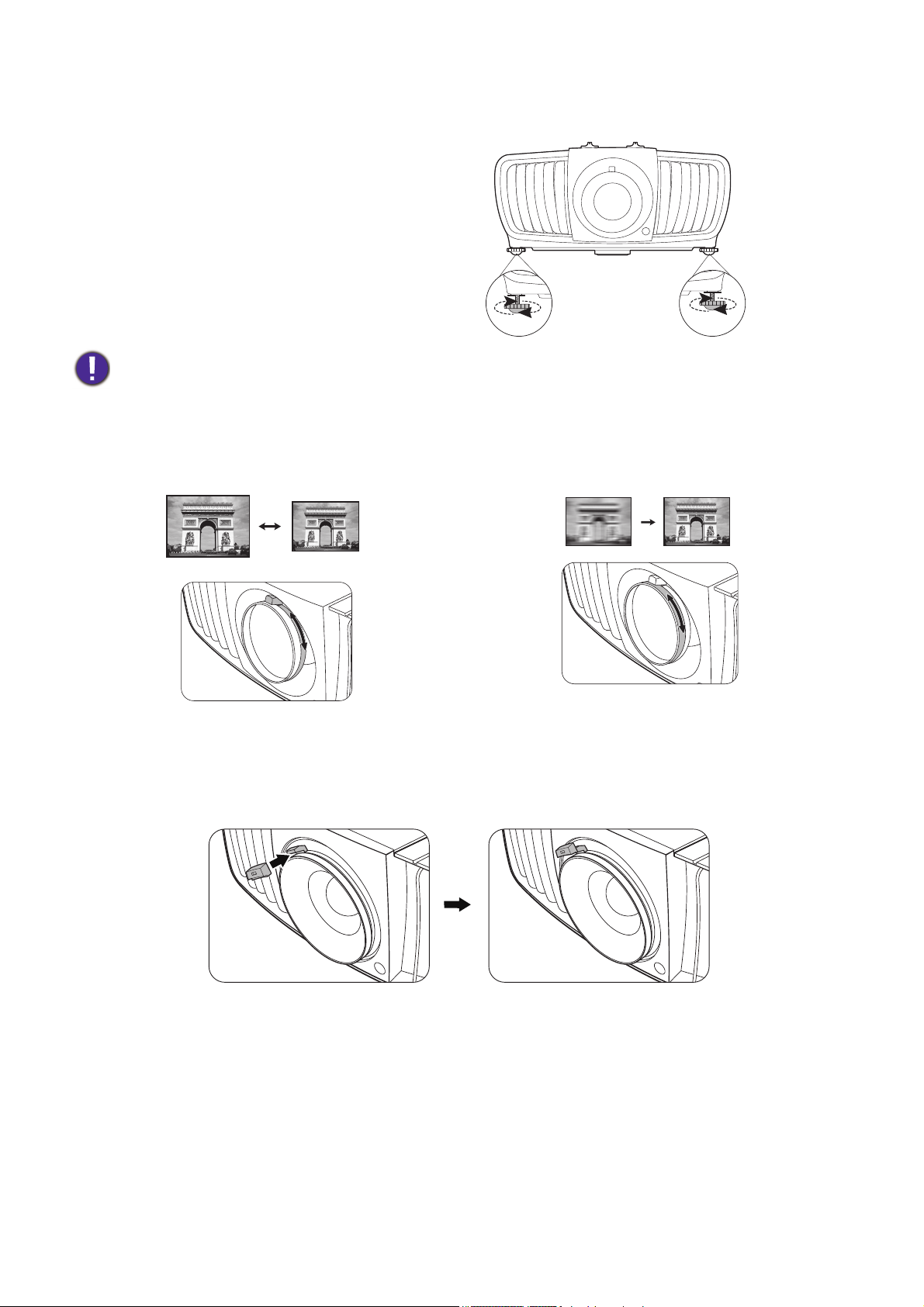
Projisoidun kuvan säätäminen
Projisointikulman säätäminen
Jos projektoria ei ole asetettu tasaiselle pinnalle tai
ruutu ja projektori eivät ole kohtisuorassa toisiinsa
nähden, projisoitu kuva vääristyy. Voit ruuvata
säätöjalkaa hienosäätääksesi vaakakulmaa.
Vedä jalka takaisin ruuvaamalla säätöjalkaa
vastakkaiseen suuntaan.
Älä katso linssiin, kun valolähde on päällä. Valolähteestä tuleva vahva valo voi vaurioittaa silmiäsi.
Kuvan koon ja selkeyden hienosäätö
1. Säädä projisoitua kuvan kokoa tarvitsemaasi
kokoon zoomausrenkaalla.
2. Tarkenna kuvaa pyörittämällä
tarkennusrengasta.
Linssin kumisuojan käyttö
Kun projektori asennetaan tai kiinnitetään muulla tavalla kuin vaaka-asentoon, käytä kumisuojusta
estääksesi zoomausrengasta pyörimästä sen oman painon vaikutuksesta. Kun tarkennusta ja
zoomausrenkaita on säädetty, noudata ohjeita liittääksesi kumisuojan pitääksesi ne paikoillaan.
17 Asennus
Page 18

Liitäntä
55 12 31 4
9 8
6
7
Kannettava tai
pöytäkone
A/V-laite
HDMI-kaapeli
RJ-45-kaapeli
Äänikaapeli
HDBaseT-matrii-
sin kytkin
VGA-kaapeli
USB-kaapeli
RS232-kaapeli
Näyttö, jossa on
virta päällä jne.
IR-jatkokaapeli
1
23456
789
Näyttö
Lue ulkoisen laitteen liittämisen ohjeet huolellisesti ennen liitännän tekemistä. Kun liität signaalinlähteen
projektoriin, varmista, että:
1. Sammuta kaikki laitteet ennen liitäntöjen tekemistä.
2. Käytä oikeita signaalikaapeleita kullekin lähteelle.
3. Varmista, että kaapelit ovat tiukasti paikoillaan.
• Yllä esitetyissä liitännöissä jotkut kaapelit eivät tule projektorin mukana (ks. Paketin sisältö sivulla 6). Niitä voidaan
ostaa sähköliikkeistä.
• Liitäntäkuvat ovat vain viitteellisiä.
• Ennen kuin liität kaapelia projektoriin tai laitteeseen, joka on liitetty projektoriin, kosketa mitä tahansa lähellä olevia
metallisia esineitä poistaaksesi staattisen sähkön vartalostasi.
• Älä käytä tarpeettoman pitkiä kaapeleita projektorin yhdistämiseksi tai laitteen yhdistämiseksi projektoriin.
Pidemmän kaapelin käyttö saa sen toimimaan antennin tavoin, mikä tekee siitä alttiimman kohinalle.
• Kun liität kaapeleita, liitä ensin GND ja liitä sitten liitettävän laitteen kytkentäliitin.
• Monet kannettavat tietokoneet eivät käynnistä ulkoisia videoporttejaan, kun ne liitetään projektoriin. Yleensä
näppäinyhdistelmä kuten FN + funktiopainike näyttökuvakkeella kytkee ulkoisen näytön päälle/pois. Paina
FN-näppäintä ja merkittyä toimintonäppäintä samanaikaisesti. Katso kannettavasi ohjeista löytääksesi kannettavasi
näppäinyhdistelmän.
• Jos valittua videokuvaa ei näytetä projektorin käynnistämisen jälkeen ja oikea videolähde on valittu, tarkasta, että
videolähdelaite on käynnissä ja toimii oikein. Tarkista myös, että signaalikaapelit ovat oikein kytkettyjä.
18 Liitäntä
Page 19

Kytke projektori videolähdelaitteeseen käyttämällä vain yhtä yllä olevista liitäntämenetelmistä, mutta
Nippuside
Nippusiteen
kiinnitin
Nippusiteen pää
2
3
5
kussakin on eri laatutason videon ominaisuudet.
Päätelaite Kuvan laatu
HDMI 1 (HDCP2.2)/
HDMI 2/HDMI 3
PC
Paras
Normaali
Nippusidesarja
Nippusidesarja auttaa estämään kaapelin pistoketta putoamaan pois liitäntäportista. Siinä on seuraavat
osat.
Käytä nippusidesarjaa:
1. Kytke kaapeli oikeaan porttiin projektorissa.
Aseta nippusiteen pää nippusiteen aukkoon
heti liitäntäportin yläpuolella. Huomaa, että
nippusidettä ei voida poistaa reiästä sen
jälkeen, kun se on laitettu paikoilleen.
2. Ota nippusiteen kiinnitin. Avaa lukitusta
hieman kytkentäkaapelin ympärille.
1
3. Aseta nippusiteen pää nippusiteen
kiinnittimeen kuvan mukaisesti.
4. Sulje nippusiteen kiinnitin painamalla sen
kielekettä.
4
5. Liikuta nippusiteen kiinnitintä pitkin
nippusidettä kaapelin pistokkeen päähän.
Nippusiteen asennus on valmis.
19 Liitäntä
Page 20

Käyttö
Projektorin käynnistys
1. Kytke virtajohto. Kytke virtalähteen kytkin (jos sellainen
on). Virran merkkivalo projektorissa palaa oranssina sen
jälkeen, kun virta on päällä.
2. Paina projektorissa tai kaukosäätimessä
projektorin käynnistämiseksi. Virran merkkivalo välkkyy
vihreänä ja jää vihreäksi, kun projektori on päällä.
Käynnistysprosessi vie noin 30 sekuntia. Käynnistyksen
myöhemmässä vaiheessa käynnistyksen logo tulee esiin.
(Jos tarpeen) Kierrä tarkennusrengasta säätääksesi kuvan
selkeyttä.
3. Jos tämä on ensimmäinen kerta, kun kytket projektorin päälle, asennusvelho tulee näkyviin ohjaten
projektorin asetusten läpi. Jos olet jo tehnyt tämän, ohita tämä vaihe ja siirry seuraavaan
vaiheeseen.
• Käytä projektorin tai kaukosäätimen nuolinäppäimiä ( / / / ) liikkuaksesi valikkokohteissa.
• Käytä OK vahvistaaksesi valitun valikkokohteen.
1. vaihe:
Määritä Projektorin asento.
Lisätietoja projektorin sijainnista, katso Sijainnin
valinta.
2. vaihe:
Määritä OSD Kieli.
3. vaihe:
Määritä Autom. lähde.
Valitse Päälle, jos haluat projektorin aina etsivän
signaaleja automaattisesti, kun projektori on
kytketty päälle.
Olet nyt määrittänyt alkuasetukset.
20 Käyttö
Page 21

4. Jos sinulta kysytään salasanaa, käytä projektorin nuolinäppäimiä syöttääksesi kuusinumeroisen
KUVA
Kuva-tila
Käyttäjätilan hallinta
Kontrasti
Sävy
Terävyys
Edistynyt
Nollaa nykyinen kuvatila
Cinema
50
50
LopetaPC
Väri
Kirkkaus
2
3
4
1
5
6
50
50
5
142
5
3
6
salasanan. Ks. Salasanatoiminnon hyödyntäminen sivulla 22.
5. Kytke kaikki yhdistetyt laitteet päälle.
6. Projektori etsii tulosignaaleja. Nykyinen haettu tulosignaali näkyy ruudulla. Jos projektori ei havaitse
kelpaavaa signaalia, näytetään ilmoitusta "Ei signaalia" kunnes tulosignaali löytyy.
Voit myös painaa SOURCE valitaksesi haluamasi tulosignaalin. Ks. Tulosignaalin kytkeminen sivulla
23.
• Käytä ainoastaan alkuperäisiä lisävarusteita (esim. virtajohto) välttääksesi mahdollisia vaaratilanteita, esim.
sähköiskuja tai tulipaloa.
• Asetusvelhon ruutukaappaukset ovat vain viitteellisiä ja voivat erota todellisesta muodosta.
• Jos tulosignaalin taajuus/resoluutio ylittää projektorin käyttöalueen, näet viestin "Alueen ulkopuolella" näytettynä
taustaruudulla. Muuta tulosignaalia, joka on yhteensopiva projektorin resoluution kanssa, tai aseta tulosignaali
alemmalle asetukselle. Ks. Ajastuskaavio sivulla 47.
• Jos signaalia ei havaita 3 minuuttiin, projektori siirtyy automaattisesti säästötilaan.
Valikoiden käyttö
Projektorissa on ruutunäyttö (OSD) -valikot eri säädöille ja asetuksille.
Alla olevat OSD-ruutukaappaukset ovat vain viitteellisiä, ja voivat erota todellisesta kuvasta.
Alla on yleiskuva OSD-valikosta.
Päävalikon
kuvake
Nykyinen
tulosignaali
Päävalikko Tila
Paina BACK
Alivalikko
palataksesi edelliselle
sivulle tai
poistuaksesi.
Siirry OSD-valikkoon painamalla MENU projektorissa tai kaukosäätimessä.
• Käytä projektorin tai kaukosäätimen nuolinäppäimiä ( / / / ) liikkuaksesi valikkokohteissa.
• Käytä OK projektorissa tai kaukosäätimessä vahvistaaksesi valitun valikkokohteen.
21 Käyttö
Page 22

Projektorin lukitseminen
Anna uusi salasana
Takaisin
Salasanavirhe
Yritä uudestaan.
Kirjoita peruutuskoodi,
ja ota yhteys BenQ:n
asiakaspalvelukeskukseen.
Peruutuskoodi:
255 255 255 255
PERUUTA SALASANA
Lopeta
Turvakaapelilukon käyttö
Projektori tulee asentaa turvalliseen paikkaan sen varastamisen estämiseksi. Muutoin hanki lukko, kuten
Kensington-lukko tai turvakaapel projektorin kiinnittämiseksi. Voit asettaa turvatangon projektoriin.
Katso 13 kohdassa sivu 7.
Salasanatoiminnon hyödyntäminen
Salasanan asetus
1. Mene JÄRJESTELMÄN ASETUS: KEHITTYNYT > Salasana. Paina OK.
Turvallisuus-asetukset -sivu tulee näkyviin.
2. Korosta Muuta salasana ja paina OK.
3. Neljä nuolipainiketta ( , , , ) sekä 4 painiketta
(1, 2, 3, 4). Haluamasi salasanan mukaisesti paina
nuolipainikkeita syöttääksesi salasanan kuusi numeroa.
4. Vahvista uusi salasana syöttämällä uusi salasana uudelleen.
Kun salasana on asetettu, OSD-valikko palaa
Turvallisuus-asetukset -sivulle.
5. Käynnistä lukitus -toiminnon aktivoimiseksi paina
/ korostaaksesi Käynnistä lukitus ja paina /
valitaksesi Päälle. Syötä salasana uudelleen.
• Syötettävänä olevat numerot näytetään tähtinä näyttöruudulla. Kirjoita valitsemasi salasana ylös ja pidä se
turvallisessa paikassa etukäteen tai heti sen jälkeen, kun salasana syötetään, jotta se on käytettävissäsi, jos unohdat
sen.
• Kun projektori on asetettu ja virta päällä -lukitus on aktivoitu, projektoria ei voi käyttää, ellei oikeaa salasanaa ole
syötetty joka kerta, kun projektori käynnistetään.
Jos unohdat salasanan
Jos syötät väärän salasanan, salasana virheviesti tulee näkyviin,
ja Syötä nykyinen salasana -viesti tulee näkyviin. Jos et
muista salasanaasi, voit käyttää salasanan palautusprosessia.
Ks. Salasanan palautustoimintoon siirtyminen sivulla 22.
Jos syötät väärän salasanan 5 kertaa peräkkäin, projektori
sammuu automaattisesti lyhyeksi aikaa.
Salasanan palautustoimintoon siirtyminen
1. Paina ja pidä painettuna OK 3 sekunnin ajan. Projektori
näyttää koodatun numeron ruudulla.
2. Kirjoita numero ylös ja sammuta projektori.
3. Hae apua paikallisesta BenQ-asiakaspalvelusta purkaaksesi
numeron. Voit tarvita ostokuitin vahvistaaksesi, että olet
projektorin valtuutettu käyttäjä.
22 Käyttö
Page 23

Salasanan muuttaminen
HDMI1
HDMI2
PC
Lähde
HDBaseT
HDMI3
1. Mene JÄRJESTELMÄN ASETUS: KEHITTYNYT > Salasana > Muuta salasana.
2. Paina OK. Viesti "Syötä nykyinen salasana" tulee näkyviin.
3. Anna vanha salasana.
• Jos salasana on oikein, toinen viesti "Anna uusi salasana" tulee näkyviin.
• Jos salasana on väärin, näytetään virheviesti ja "Syötä nykyinen salasana" tulee näkyviin
uudelleen kokeiltavaksi. Voit painaa BACK peruuttaaksesi muutoksen tai kokeillaksesi toista
salasanaa.
4. Anna uusi salasana.
5. Vahvista uusi salasana syöttämällä uusi salasana uudelleen.
Salasanatoiminnon poisto käytöstä
Ota pois käytöstä salasanan suojaus, mene JÄRJESTELMÄN ASETUS: KEHITTYNYT >
Salasana > Käynnistä lukitus ja paina / valitaksesi Pois. Viesti "Syötä nykyinen salasana"
tulee näkyviin. Anna nykyinen salasana.
• Jos salasana on oikein, OSD-valikko palaa Turvallisuus-asetukset -sivulle. Sinun ei tarvitse
syöttää salasanaa seuraavalla kerralla, kun käynnistät projektorin.
• Jos salasana on väärin, näytetään virheviesti ja "Syötä nykyinen salasana" tulee näkyviin
uudelleen kokeiltavaksi. Voit painaa BACK peruuttaaksesi muutoksen tai kokeillaksesi toista
salasanaa.
Vaikka salasanatoiminto on poistettu käytöstä, sinun tarvitsee säilyttää käsillä vanha salasana, jos joskus sinun
tarvitsee aktivoida uudestaan salasanatoiminto syöttämällä vanhan salasanan.
Tulosignaalin kytkeminen
Projektori voidaan liitää useisiin laitteisiin samalla kertaa. Se kuitenkin
näyttää vain yhden täyden näytön kerrallaan. Käynnistyessään
projektori etsii automaattisesti saatavilla olevia signaaleja.
Varmista, että JÄRJESTELMÄN ASETUS: PERUS > Autom.
lähde-valikossa on Päälle, jos haluat projektorin etsivän signaaleja
automaattisesti.
Lähteen valinta:
1. PainaSOURCE. Lähteen valintapalkki tulee näkyviin.
2. Paina / , kunnes haluamasi signaali on valittu ja paina OK.
Kun signaali on havaittu, valitut lähdetiedot näkyvät ruudun
nurkassa muutaman sekunnin ajan. Jos projektoriin on liitettynä
useita laitteita, toista vaiheet 1-2 toisen signaalin etsimiseksi.
• Projisoidun kuvan kirkkaustaso muuttuu sen mukaan, kuinka vaihdat eri tulosignaalien välillä.
• Parhaiden kuvannäyttötulosten saamiseksi valitse ja käytä tulosignaalia, joka tuottaa tämän resoluution. Muut
resoluutiot projektori skaalaa riippuen "kuvasuhde"-asetuksesta, joka saattaa aiheuttaa kuvan vääristymiä tai kuvan
selkeyden heikkenemistä. Ks. Kuvasuhde sivulla 35.
23 Käyttö
Page 24

Projektorin sammutus
1. Paina ja vahvistusviesti tulee näkyviin. Jos et vastaa
muutamassa sekunnissa, viesti katoaa.
2. Paina toisen kerran. POWER
(VIRTA-merkkivalo) välkkyy oranssina, projektiovalon
lähde sammuu.
3. Kun jäähdytysprosessi on valmis, POWER
(VIRTA-merkkivalo) palaa oranssina ja tuulettimet
pysähtyvät. Irrota virtajohto virtalähteestä.
• Valonlähteen suojaamiseksi projektori ei vastaa mihinkään komentoihin jäähdytysprosessin aikana.
• Paina uudelleen käynnistääksesi projektorin sen jälkeen, kun POWER (VIRTA-merkkivalo) palaa
oranssina.
24 Käyttö
Page 25

Valikon käyttö
Huomaa, että ruutunäyttö (OSD) -valikot vaihtelevat valitun signaalityypin sekä käyttämäsi
projektorimallin mukaisesti.
Valikkokohdat ovat käytettävissä silloin, kun projektori havaitsee vähintään yhden kelpaavan signaalin. Jos
projektoriin ei ole kytketty laitteita tai signaalia ei havaita, saatavilla olevat valikkokohteet ovat
rajoitettuja.
Valikkojärjestelmä
Päävalikko Alivalikko Valinnat
Bright/PRESN/Vivid/Cinema/
DICO-S/Hiljaisuus/Käyttäjä/(3D)/(HDR)
Bright/PRESN/Vivid/Cinema/
DICO-S/Hiljaisuus/Käyttäjä
1,8/2,0/2,1/2,2/2,3/2,4/2,6/DICOM/BenQ
Esiasetus
Punainen vahvistus/Vihreä vahvistus/
Sininen vahvistus/Punaisen siirtymä/
Vihreän siirtymä/Sinisen siirtymä
Ensisijainen väri
Värisävy
Vahvistus
Värikylläisyys
Automaattinen/BT. 709/BT. 2020/
DCI-P3
Color Enhancer
Ihon sävy
Pixel Enhancer 4K
DCTI
DLTI
Matala/Keski/Korkea/Pois
Normaali/Taloudellinen/SmartEco/
Himmennys/Muokattu/Muokattu
kirkkaus
KUVA
Kuva-tila
Käyttäjätilan
hallinta
Kirkkaus
Kontrasti
Väri
Sävy
Terävyys
Edistynyt
Nollaa nykyinen kuvatila Reset/Peruuta
Lataa asetukset
Uud.nim.käytt.
Gamman
valinta
HDR-kirkkaus -2/-1/0/1/2
Värilämpötila
Värihallinta
Värintoistoalue
CinemaMaster
Kohinanvaimennus
Brilliant Color Päälle/Pois
Valolähteen tila
25 Valikon käyttö
Page 26

Päävalikko Alivalikko Valinnat
Kuvan paikka
Yliskann. säätö 0~3
H.-koko
PC-viritys
NÄYTÄ
3D-tila
3D
3D-synkronointi käännä
Projektorin asento
Vaihe
Automaattinen
Automaattinen/Peräkkäiset ruudut/
Ylä-ala/Side by side/Pois
Päälle/Pois
Eteen pöytä/Eteen katto/Taakse pöytä/
Taakse katto
Testimalli Päälle/Pois
Automaattinen/Todellinen/4:3/16:9/
Kuvasuhde
16:10/2,4:1/Anamorfinen 2,4:1/
Anamorfinen 16:9
12V-liipaisin Päälle/Pois
ASENNUS
LED-merkkivalo
Päälle/Pois
Korkean paikan tila Automaattinen/Päälle/Pois
Projektorin
tunnisteasetus
Projektorin
tunniste
Tunnistenro 01~99
Päälle/Pois
Digitaalinen
kutistus
26 Valikon käyttö
Page 27

Päävalikko Alivalikko Valinnat
Kieli
Taustaväri Musta/Sininen/Purppura
Splash-kuva BenQ/Musta/Sininen
Poista käytöstä/5 min/10 min/15 min/
20 min/25 min/30 min
Päälle/Pois
Päälle/Pois
Keskikohta/Ylhäällä vasen/Ylhäällä
oikea/Alhaalla oikea/Alhaalla vasen
Aina päällä/5 s/10 s/15 s/20 s/25 s/30 s
JÄRJESTELMÄN ASETUS: PERUS
Käyttöasetukset
Valikkoasetukset
Autom. samm.
Suora Virta
Päälle
Signaalivirta
päälle
Valikon sijainti
Valikon
näyttöaika
Muistutusviesti Päälle/Pois
Läht. uudnim
Autom. lähde Päälle/Pois
Mykistä Päälle/Pois
Ääniasetukset
Äänenvoimak-
kuus
27 Valikon käyttö
Page 28

Päävalikko Alivalikko Valinnat
Valolähteen
tiedot
Valolähteen
ajastin
HDMI-alue
Automaattinen/RGB Rajoitettu/RGB
Täysi/YUV Rajoitettu/YUV Täysi
CEC Päälle/Pois
HDMI-asetukset
Kytke linkin
virta päälle
Kytke linkin
virta pois
Pois/Laitteesta
Pois/Projektorista
Muuta salasana
JÄRJESTELMÄN ASETUS:
KEHITTYNYT
Salasana
Avainluk Päälle/Pois
Käynnistä
lukitus
Johdollinen
LAN
Päälle/Pois
Tila
DHCP
IP-osoite
Aliverkkomaski
Oletusyhdyskäytävä
Verkkoasetukset
AMX-laitteen
havaitseminen
DNS-palvelin
Käytä
Päälle/Pois
Ota käyttöön verkon valmiustila
Verkon
valmiustila
Ota verkon valmiustila pois käytöstä
automaattisesti
MAC-osoite
Valmiustilan HDBaseT-asetus Päälle/Pois
Sarjaportin asetus RS232/HDBaseT
Resetoi kaikki asetukset Reset/Peruuta
Lähde
Kuva-tila
HDR
Resoluutio
Värijärjestelmä
TIETOJA
Värintoistoalue
Valolähteen käyttöaika
Firmware Version
Projektorin
tunniste
Projektorin tunniste
Huoltokoodi
28 Valikon käyttö
Page 29

KUVA valikko
Projektoriin on esiasetettuna useita esiasetettuja kuvatiloja, jolloin voit valita
jonkun, joka sopii toimintaympäristöön ja kuvan tulosignaalin tyyppiin.
• Bright: Maksimoi projisoidun kuvan kirkkauden. Tämä tila sopii ympäristöön,
jossa tarvitaan erityisen suurta kirkkautta, kuten projektorin käyttö hyvin
valaistuissa tiloissa.
• PRESN: On suunniteltu esityksille. Kirkkautta korostetaan tässä tilassa sopimaan
tietokoneen ja kannettavan väritykseen.
• Vivid: Sopii videopelien pelaamiseen huoneissa, joissa on vähän ympäröivää valoa,
esim. olohuoneessasi.
• Cinema: Hyvin tasapainotetulla värikylläisyydellä ja kontrastilla matalalla
kirkkauden tasolla tämä sopii parhaiten elokuvien katseluun täysin pimeissä
ympäristöissä (kuten elokuvateatterissa).
Kuva-tila
• DICO-S: Noudata DICOM-standardeja saadaksesi harmaan tason parametrin.
• Hiljaisuus: Minimoi akustisen melun. Se sopii elokuvien katseluun, joissa tarvitaan
erityisen hiljainen ympäristö, niin ettei projektorin ääni häiritse yhtään. Kun tätä
tilaa käytetään, seuraavat valikkotoiminnot muutetaan automaattisesti määrättyihin
asetuksiin ja ne muuttuvat harmaiksi:
• XPR: Pois (Näytön resoluutio on 2716 x 1528.)
• Valolähteen tila: Taloudellinen.
• Käyttäjä: Palauta muokatut asetukset, jotka perustuvat nykyisiin saatavilla oleviin
kuvatiloihin. Ks. Käyttäjätilan hallinta sivulla 29.
• 3D: Optimoitu tuomaan esiin 3D-efektit 3D-sisältöä katseltaessa. Tämä tila on
saatavilla vain, kun 3D-toiminto on käytössä.
• HDR: Tuottaa korkean dynaamisen alueen efektejä kirkkauden ja värien
korkeammilla kontrasteilla. Tämä tila on saatavilla vain, kun HDR-sisältöä
havaitaan.
Käyttäjän määritettäviä tiloja on kaksi, jos nykyiset saatavilla olevat kuvatilat eivät
sovi tarpeisiisi. Voit käyttää kuvatiloista yhtä (paitsi Käyttäjä) lähtökohtana ja
mukauttaa asetukset.
• Lataa asetukset
Käyttäjätilan
hallinta
1. Mene KUVA > Kuva-tila.
2. Paina / valitaksesi Käyttäjä.
3. Paina korostaaksesi Käyttäjätilan hallinta, ja paina OK. Käyttäjätilan
hallinta sivu näytetään.
4. Valitse Lataa asetukset ja paina OK.
5. Paina / valitaksesi kuvatilan, joka vastaa tarpeitasi.
6. Paina OK ja BACK palaa KUVA valikkoon.
7. Paina valitaksesi alivalikon kohteita, joita haluat muuttaa, ja säädä arvoja
/ . Säädöt määrittävät valitun käyttäjätilan.
29 Valikon käyttö
Page 30

Käyttäjätilan
Suuri kirkkaus
Matala kontrasti
Matala kirkkaus
Suuri kontrasti
1,8 2,0 2,1 2,2 2,3 2,4 2,5 2,6 2,8 BenQ
hallinta
(Jatkoa)
• Uud.nim.käytt.
Valitse nimetäksesi uudestaan muokatut kuvatilat (Käyttäjä). Uusi nimi voi olla
9 merkkiä pitkä, ja siinä voidaan käyttää aakkosia (A-Z, a-z), numeroita (0-9), ja
alaviivaa (_).
1. Mene KUVA > Kuva-tila.
2. Paina / valitaksesi Käyttäjä.
3. Paina korostaaksesi Käyttäjätilan hallinta, ja paina OK. Käyttäjätilan
hallinta sivu näytetään.
4. Paina korostaaksesi Uud.nim.käytt. ja paina OK. Uud.nim.käytt. sivu
näytetään.
5. Käytä / / / valitaksesi haluamasi merkit.
6. Kun olet valmis, paina OK ja BACK poistuaksesi.
Kirkkaus
Mitä korkeampi arvo, sitä kirkkaampi kuva. Säädä tämä säätö siten, että kuvan
mustat alueet pysyvät yhtä mustina ja että yksityiskohdat näkyvät pimeillä alueilla.
Mitä suurempi arvo, sitä suurempi on kontrasti. Käytä tätä valkoisen huipputason
Kontrasti
asettamiseksi sen jälkeen kun olet aikaisemmin säätänyt Kirkkaus-asetuksen
valitsemaasi tuloon ja katseluympäristöön sopivaksi.
Väri
Sävy
Pienemmillä asetuksilla saadaan vähemmän kylläiset värit. Jos asetus on liian korkea,
kuvan värit ovat hallitsevat, joka tekee kuvasta epärealistisen.
Mitä korkeampi arvo, sitä vihreämmäksi kuva muuttuu. Mitä pienempi arvo, sitä
punaisemmaksi kuva muuttuu.
Terävyys Mitä korkeampi arvo, sitä terävämpi kuva on.
• Gamman valinta
Gamma viittaa suhteeseen tulolähteen ja kuvan kirkkauden välillä.
• 1,8/2,0/2,1/BenQ: Valitse nämä arvot suosikkiesi mukaisesti.
• 2,2/2,3: Lisää kuvan keskimääräistä kirkkautta. Paras valaistuun ympäristöön,
neuvotteluhuoneeseen tai olohuoneeseen.
• 2,4: Paras elokuvien katselua varten pimennetyssä ympäristössä.
• 2,6/DICOM: Paras valinta elokuvien katseluun, jotka koostuvat pääasiallisesti
tummista näkymistä.
Edistynyt
30 Valikon käyttö
• HDR-kirkkaus
Projektori voi säätää kuvan kirkkaustasoja automaattisesti tulolähteen mukaisesti.
Voit myös valita kirkkauden tason manuaalisesti paremman laatuisen kuvan
näyttämiseksi. Kun arvo on korkeampi, kuvasta tulee kirkkaampi. Kun arvo on
alempi, kuva on tummempi.
Page 31

• Värilämpötila
Normaali Ylläpitää normaalit värit valkoiselle.
Viileä Saa kuvat näyttämään sinertävän valkoisilta.
Lamp.
nat.
Valolähteen alkuperäisellä värilämpötilalla ja suuremmalla
kirkkaudella. Tämä asetus sopii ympäristöön, jossa tarvitaan
erityisen suurta kirkkautta, kuten projektorin käyttö hyvin
valaistuissa tiloissa.
Lämmin Saa kuvat näyttämään punertavan valkoisilta.
PUNAINEN
VIHREÄ
SININEN
Anilliininpunainen
Syaani
Keltainen
• Esiasetus: Useita esiasetettuja värilämpötila-asetuksia on saatavilla. Saatavilla
olevat asetukset voivat vaihdella valitun signaalityypin mukaisesti.
Voit myös asettaa haluamasi värilämpötilan säätämällä seuraavia asetuksia.
• R vahvistus/G Vahvistus/B vahvistus: Säätää punaisen, vihreän ja sinisen
kontrastitasoja.
• R Offset/G Offset/B Offset: Säätää punaisen, vihreän ja sinisen
kirkkaustasoja.
• Värihallinta
Värihallinta tarjoaa kuusi sarjaa (RGBCMY) säädettäviä värejä. Kun valitset kunkin
värin, voit säätää sen aluetta ja kylläisyyttä haluamasi mukana.
Edistynyt
(Jatkoa)
• Ensisijainen väri: Valitsee värin punaisesta, keltaisesta, vihreästä, syaanista,
sinisestä ja anilliininpunaisesta.
• Värisävy: Sävyä käytetään väritasapainon
säätämiseen. Arvon lisäys sisältää värejä, jotka
koostuvat useammista sen kahden vierekkäisen
värin suhteesta järjestyksessä vastapäivään.
Arvon alennus vaikuttaa järjestykseen
myötäpäivään. Katso kuvaa siitä, miten värit
liittyvät toisiinsa.
Esim. jos esimerkiksi valitset punaisen, ja asetat
sen arvon arvossa 0, vain puhtaan punaisen
kyllästymiseen vaikutetaan. Sen arvon
kasvattaminen sisältää sekä punaisen värin lähellä keltaista että lähellä
aniliininpunaista.
• Vahvistus: Säätää arvoja haluamasi mukaisesti. Se vaikuttaa valitsemaasi
ensisijaisen värin kontrastitasoon. Jokainen tehty muutos vaikuttaa kuvaan heti.
• Värikylläisyys: Säätää arvoja haluamasi mukaisesti. Jokainen tehty muutos
vaikuttaa kuvaan heti. Jos esimerkiksi valitset Punaisen, ja asetat sen alueen
arvossa 0, vain puhtaan punaisen kyllästymiseen vaikutetaan.
Värikylläisyys on ko. värin määrä videokuvassa. Alemmat asetukset tuottavat vähemmän kylläiset
värit, nolla-asetus poistaa sen värin kuvasta kokonaan. Jos kylläisyys on liian suuri, väri on vallitseva ja
epärealistinen.
31 Valikon käyttö
Page 32

Edistynyt
(Jatkoa)
• Värintoistoalue
Väriasteikko viittaa värialueeseen, jonka laite voi näyttää. Värintoistoalueiden
erotasojen määrittelyyn on joitakin standardeja, kuten CIE 1976, sRGB, Adobe
RGB, NTSC jne.
Tällä projektorilla Automaattinen valitseminen ottaa automaattisesti käyttöön
sopivimman värintoistoalueen kuvalähteeseen. Voit myös valita BT. 709, BT. 2020
tai DCI-P3 tarpeen mukaan.
• CinemaMaster
• Color Enhancer: Voit hienosäätää värien kylläisyyttä joustavammin. Se
moduloi monimutkaisia värialgoritmeja virheettömästi kylläisiin väreihin,
hienoihin murtoväreihin, keskisävyihin ja hienoihin pigmentteihin.
• Ihon sävy: Tarjoaa sävyn älykkään säädön, jolla kalibroidaan vain ihon väriä, ei
muita kuvan värejä. Se estää ihonsävyjen värjääntymistä projisointisäteen
valosta, jolloin se esittää jokaisen ihonsävyn sen kauneimmassa sävyssä.
• Pixel Enhancer 4K: Se on superresoluutiotekniikka, joka parantaa
radikaalisti Full HD-sisältöä värien, kontrastin ja rakenteiden suhteen. Se on
myös Detail Enhancement -tekniikka, joka muuntaa yksityiskohdat
todentuntuisiksi kuviksi, jotka ponnahtavat ruudulta esiin. Käyttäjät voivat
säätää terävyyden tasoa ja yksityiskohtien korostusta optimaalista tarkastelua
varten.
• DCTI/DLTI: Hienostuneet algoritmit parantavat värin ja valon toistoa kuvia
tulostettaessa, joissa on värien kontrastia ja kirkkaita ja tummia asteikkoja.
DCTI parantaa värin elävyyttä äärimmäisissä värisiirtymissä ilman kohinan
vaikutusta. DLTI vähentää kohinaa eri luminanssien nopeasta vaihtamisesta
optimoituun kirkkauteen ja kontrastiin. Tuloksena on kuvanlaatu, jossa on
äärimmäinen kuvan syvyys ja värin suorituskykyä.
Nollaa
nykyinen
kuvatila
• Kohinanvaimennus: Vähentää sähköisen kuvan kohinaa, joka johtuu eri
mediasoittimista. Mitä suurempi arvo, sitä vähemmän kohinaa.
• Brilliant Color: Tämä toiminto käyttää uutta värinkäsittelyalgoritmia ja
järjestelmän tason parannusta, joka ottaa käyttöön suuremman kirkkauden
tarjoten todemman tuntuiset, eloisammat värit kuvassa. Se mahdollistaa
suuremman kuin 50% kirkkauden lisäyksen keskisävyn kuvissa, jotka ovat yleisiä
videoissa ja luonnollisissa näkymissä, joten projektori tuottaa kuvia realistisissa ja
todellisissa väreissä. Jos haluat sen laatuisia kuvia, valitse Päälle. Kun Pois
on
valittuna, Värilämpötila toiminto ei ole saatavilla.
• Valolähteen tila: Valitsee sopivan valolähteen tehon tarjotuista tiloista. Ks.
Valolähteen tila -asetukset sivulla 40.
Palauttaa kaikki säädöt, joita olet tehnyt valituille Kuva-tila (sis. esiasetetut tilat,
Käyttäjä, ja Käyttäjä 2) tehdasasetuksiin.
1. Paina OK. Vahvistusviesti näkyy.
2. Käytä / valitaksesi Reset ja paina OK. Nykyinen kuvatila palaa
tehdasasetuksiin.
32 Valikon käyttö
Page 33

NÄYTÄ valikko
Näyttää sijainninsäätösivun. Siirrä projisoitua kuvaa käyttämällä suuntanäppäimiä.
Kuvan paikka
Tämä toiminto on käytettävissä vain silloin, kun PC-signaali (analoginen RGB) on
valittuna.
Yliskann.
säätö
PC-viritys
Peittää huonon kuvan laadun neljällä kulmalla.
Mitä suurempi arvo, sitä suurempi osa kuvasta on peitetty, kun taas näyttö on
täytetty ja geometrisesti tarkka. 0-asetus tarkoittaa, että 100% kuvasta näytetään.
• H.-koko: Säätä kuvan vaakaleveyttä.
• Vaihe: Säätää kellovaihetta vähentäen kuvan
vääristymää.
• Automaattinen: Säätää jaksoa ja taajuutta
automaattisesti.
Nämä toiminnot ovat saatavilla vain kun PC-signaali on valittuna.
Tässä projektorissa on 3D-toiminto, ja voit nauttia 3D-elokuvista, videoista ja
urheilutapahtumista realistisemmalla tavalla esittämällä kuvien syvyyttä. Sinun
tarvitsee pitää 3D-laseja 3D-kuvien näkemiseksi.
• 3D-tila: Jos haluat projektorin valitsevan automaattisesti sopivan 3D-formaatin
3D-sisältöä haettaessa, valitse Automaattinen. Jos projektori ei tunnista
3D-formaattia, paina / valitaksesi 3D-tilan Ylä-ala, Peräkkäiset ruudut ja
Side by side.
3D
• Kun 3D-toiminto on aktivoitu:
- Projisoidun kuvan kirkkauden taso vähenee.
- Seuraavia asetuksia voidaan muuttaa: Kuva-tila, Referenssi-tila.
• 3D-synkronointi käännä: Kun havaitset kuvasyvyyden kääntymisen, ota
käyttöön tämä toiminto ongelman korjaamiseksi.
Nämä toiminnot ovat saatavilla vain kun HDMI2 tai HDMI3 -signaali on valittuna.
33 Valikon käyttö
Page 34

ASENNUS valikko
• Eteen pöytä
Valitse tämä paikka niin, että projektori on asetettu
pöydälle näytön eteen. Tämä on yleisin tapa asettaa
projektori nopeaa asennusta ja kannettavuutta
varten.
• Eteen katto
Valitse tämä sijainti, jos projektori ripustetaan
ylös-alaisin katosta ruudun eteen. Hanki
BenQ-projektorin kattoasennusarja kauppiaaltasi
kiinnittääksesi projektorin kattoon.
Projektorin
asento
• Taakse katto
Valitse tämä sijainti, jos projektori ripustetaan katosta
ylös-alaisin ruudun takaa. Huomaa, että tähän
asennukseen vaaditaan erityinen takaprojektiokangas
ja BenQ-projektorin kattoasennussarja.
Testimalli
• Taakse pöytä
Valitse tämä sijainti, jos projektori ripustetaan
pöydälle ruudun taakse. Huomaa, että erityinen
takaprojisointiruutu vaaditaan.
Säätää kuvan kokoa ja tarkennusta, ja tarkastaa, että
projisoitu kuva ei ole vääristynyt.
34 Valikon käyttö
Page 35

Kuvan kokosuhteen asettamiseksi on useita vaihtoehtoja tulosignaalin lähteestä
15:9 kuva
4:3 kuva
16:9 kuva
4:3 kuva
16:9 kuva
16:10 kuva
16:9 kuva
2,4:1 kuva
16:9 kuva
riippuen.
• Automaattinen: Suhteuttaa kuvaan niin, että se sopii
projektorin natiiiviresoluutioon vaaka- tai
pystyleveydessä.
• Todellinen: Kuva projisoidaan sen alkuperäisessä
resoluutiossa ja kuvakokoa muutetaan näyttöalueelle
sopivaksi. Alemmilla resoluutioilla olevilla
tulosignaaleilla projisoitu kuva näytetään alkuperäisessä
koossaan.
• 4:3: Skaalaa kuvan siten, että se näkyy valkokankaan
keskellä kuvasuhteen ollessa 4:3.
• 16:9: Skaalaa kuvan siten, että se näkyy valkokankaan
keskellä kuvasuhteen ollessa 16:9.
Kuvasuhde
12V-liipaisin
• 16:10: Skaalaa kuvan siten, että se näkyy valkokankaan
keskellä kuvasuhteen ollessa 16:10.
• 2,4:1: Skaalaa kuvan siten, että se näkyy valkokankaan
keskellä kuvasuhteen ollessa 2,4:1.
• Anamorfinen 2,4:1: Venyttää kuvaa pystysuunnassa
sopimaan anamorfiseen linssiin. Se pitää
natiiviresoluution vaakaleveydellään ja muuttaa
resoluutiota pystykorkeudellaan 1,32-kertaisena
alkuperäisestä kuvasta.
• Anamorfinen 16:9: Puristaa kuvan vaakasuunnassa
sopimaan anamorfiseen linssiin. Se pitää
natiiviresoluution pystyleveydellään ja muuttaa
resoluutiota vaakakorkeudellaan 0,75-kertaisena
alkuperäisestä kuvasta.
Yksi 12V:n laukaisin toimii itsenäisesti tarpeittesi mukaan asennusohjelmille.
• Pois: Jos tämä on valittuna, projektori ei lähetä elektronista signaalia päälle
kytkettynä.
• Päälle: Projektori lähettää matalasta korkeaan sähkösignaalin, kun se on
päällä, korkeasta matalaan signaaliin, kun se on pois.
LED-merkkivalo
Valitse LED-varoitusvalojen sammuttamisen. Tällä vältetään häiritsevä valo, kun
katsellaan kuvia pimeässä huoneessa.
35 Valikon käyttö
Page 36

Suosittelemme, että kytket Korkean paikan tila päälle, kun ympäristö sijaitsee
1500 m–3000 m merenpinnan yläpuolella ja lämpötila on 0°C–30°C.
Voit myös valita Automaattinen, joka sallii projektorin havaitsevan korkeuden
automaattisesti ja näyttää muistutusviestin, joka ehdottaa, että sinun tulee säätää
asetuksia tarvittaessa.
Korkean
paikan tila
Projektorin
tunnisteasetus
Digitaalinen
kutistus
Käyttö toiminnossa "Korkean paikan tila" saattaa aiheuttaa korkeamman
desibelin äänenvoimakkuuden tuulettimen nopeuden lisääntymisen takia, mitä
tarvitaan koko järjestelmän jäähdyttämisen ja tehon parantamiseen.
Jos käytät projektoria äärimmäisissä olosuhteissa yllä mainitut pois lukien, se voi
näyttää automaattisen sammutuksen merkkejä, jotka on suunniteltu suojaamaan
projektoriasi ylikuumenemiselta. Näissä tapauksissa vaihda Korkean paikan -tilaan
ratkaistaksesi nämä oireet. Tämä ei kuitenkaan määrää, että projektori toimisi
kaikissa tai kaikissa vaikeissa, äärimmäisissä olosuhteissa.
Asettaa projektorin tunnisteen tälle projektorille (01~99). Ota tämä toiminto
käyttöön:
1. Aseta Projektorin tunniste kohtaan Päälle.
2. Korosta Tunnistenro ja anna tunnistenumero tälle projektorille käyttäen
/.
Kun useita vierekkäisiä projektoreita on käytössä samanaikaisesti, projektorin
tunnistekoodien vaihtaminen voi estää häiriöt muista kaukosäätimistä. Kun
projektorin tunniste on asetettu, vaihda sama tunniste tämän projektorin
kaukosäätimelle. Ks. Kaukosäädin sivulla 10.
Kutistaa projisoidun kuvan.
1. Kun säätöpalkki tulee näkyviin, paina / toistuvasti kutistaaksesi tai
suurentaaksesi kuvaa haluamaasi kuvaan.
2. Paina OK aktivoidaksesi digitaalisen vaihtotoiminnon.
3. Paina AUTO palauttaaksesi kuvan sen alkuperäiseen kokoon.
JÄRJESTELMÄN ASETUS: PERUS valikko
Kieli Asettaa kielen ruutunäytön (OSD) valikoille.
Taustaväri Asettaa taustavärin projektorille.
Splash-kuva Voit valita, mikä logonäyttö tulee näyttöön projektorin käynnistyessä.
• Autom. samm.: Mahdollistaa projektorin kytkeytymisen automaattisesti pois
päältä, ellei tulosignaalia havaita asetetun ajan jälkeen, jolloin estetään valolähteen
käyttöiän kuluttaminen.
Käyttöasetukset
• Suora Virta Päälle: Antaa projektorin mennä päälle automaattisesti, kun virtaa
tulee virtajohdon kautta.
• Signaalivirta päälle: Asettaa sen, meneekö projektori suoraan päälle painamatta
VIRTA tai ON kun projektori on valmiustilassa ja havaitsee
VGA-signaalin.
36 Valikon käyttö
Page 37

• Valikon sijainti: Asettaa ruutunäytön (OSD) valikkokohtaan.
Valikkoasetukset
Läht. uudnim
Autom. lähde Mahdollistaa sen, että projektori etsii signaalia automaattisesti.
Ääniasetukset
• Valikon näyttöaika: Asettaa ajan, jonka OSD on aktiivinen viimeisen näppäimen
painalluksen jälkeen.
• Muistutusviesti: Asettaa muistutusviestit päälle tai pois.
Nimeää nykyisen tulolähteen halutun nimiseksi.
Läht. uudnim sivulla käytä / / / asettaaksesi halutut merkit yhdistetylle
lähdekohteelle.
Kun olet valmis, paina OK tallentaaksesi muutokset.
• Mykistä: Sammuttaa äänen väliaikaisesti.
• Äänenvoimakkuus: Asettaa äänen tason.
JÄRJESTELMÄN ASETUS: KEHITTYNYT valikko
Valolähteen
tiedot
• Valolähteen ajastin: Ks. Valolähteen käyttöikään tutustuminen sivulla 39.
• HDMI-alue: Valitsee sopivan RGB-värialueen, jolla korjataan värin tarkkuutta.
• Automaattinen: Valitsee automaattisesti sopivan värialueen tulevalle
HDMI-signaalille.
• RGB Rajoitettu: Käyttää rajoitettua aluetta RGB 16-235.
• RGB Täysi: Käyttää täyttä aluetta RGB 0-255.
• YUV Rajoitettu: Käyttää rajoitettua aluetta YUV 16-235.
• YUV Täysi: Käyttää täyttä aluetta YUV 0-255.
HDMI-asetukset
Salasana Ks. Salasanatoiminnon hyödyntäminen sivulla 22.
• CEC: Kun liität HDMI CEC-yhteensopivan laitteen projektoriisi HDMI-kaapelilla,
HDMI CEC -yhteensopivan laitteen kytkeminen päälle kytkee projektorin päälle
automaattisesti, samalla kun projektorin sammuttaminen sammuttaa
automaattisesti HDMI CEC -yhteensopivan laitteen.
• Kytke linkin virta päälle/Kytke linkin virta pois: Kun liität HDMI
CEC-yhteensopivan laitteen projektoriisi HDMI-kaapelilla, voit asettaa virran
kytkemistavan päälle/pois laitteen ja projektorin välillä.
• Projektorista: Kun projektori on päällä/pois, yhdistetty laite
aktivoidaan/sammutetaan myös.
• Laitteesta: Kun yhdistetty laite on päällä/pois, projektori
aktivoidaan/sammutetaan myös.
37 Valikon käyttö
Page 38

Avainluk
Verkkoasetukset
Projektorin hallintanäppäimien ollessa lukittuina voit estää projektorin asetusten
vaihtumista vahingossa (esim. lapset). Kun Avainluk on päällä, projektorin mitkään
ohjainpainikkeet eivät toimi, paitsi VIRTA.
Vapauta paneelin näppäinlukko, paina ja pidä pohjassa (oikea painike)
projektorissa tai kaukosäätimessä 3 sekunnin ajan.
Jos kytket projektorin pois päältä painamatta paneelin näppäinlukkoa, projektori on edelleen
lukitussa tilassa seuraavan kerran, kun se kytketään päälle.
• Johdollinen LAN: Ks. BenQ:n verkkoprojektorin käyttöopas.
• AMX-laitteen havaitseminen: Kun tämä toiminto on Päälle, AMX-ohjain
pystyy havaitsemaan projektorin.
• Verkon valmiustila: Kun tämä toiminto on Päälle, projektori pystyy tarjoamaan
verkkotoiminnon, kun se on valmiustilassa.
• MAC-osoite: Näyttää tämän projektorin MAC-osoitteen.
Valmiustilan
HDBaseT-ase-
Kun tämä toiminto on Päälle, projektori menee päälle automaattisesti, kun se
vastaanottaa RS232- tai IR-virrankytkentäsignaalin.
tus
Sarjaportin
Paina / valitaksesi sarjaportin.
asetus
Palauttaa kaikki asetukset tehdasasetuksiin.
Resetoi kaikki
asetukset
Seuraavat asetukset jäävät voimaan: KUVA, Projektorin asento, Korkean paikan tila,
Digitaalinen kutistus, Valolähteen ajastin, Salasana, Johdollinen LAN, MAC-osoite.
TIETOJA valikko
• Lähde: Näyttää nykyisen signaalin lähteen.
• Kuva-tila: Näyttää valitun tilan KUVA -valikossa.
• HDR: Näyttää HDR-tilan.
• Resoluutio: Näyttää tulosignaalin natiiviresoluution.
• Värijärjestelmä: Näyttää tulojärjestelmän formaatin.
Nykyinen
järjestelmän
tila
38 Valikon käyttö
• Värintoistoalue: Näyttää väriasteikon.
• Valolähteen käyttöaika: Näyttää tuntimäärän miten kauan valolähdettä on
käytetty.
• 3D-formaatti: Näyttää nykyisen 3D-tilan. 3D-formaatti on saatavilla vain, kun
3D-toiminto on käytössä.
• Firmware Version: Näyttää projektorisi laiteohjelmiston version.
• Projektorin tunniste: Näytä projektorin tunnistenumero.
• Huoltokoodi: Näytä projektorin sarjanumero.
Page 39

Huolto
Projektorin hoito
Linssin puhdistus
Puhdista linssi aina, kun huomaat pinnalla likaa tai pölyä. Varmista, että olet sammuttanut projektorin ja
anna sen jäähtyä, ennen kuin puhdistat linssiä.
• Käytä paineilmaa pölyn poistamiseen.
• Jos linssissä on likaa, käytä linssinpuhdistuspaperia tai kostuta kangas linssinpuhdistusaineella ja pyyhi
linssin pinta varovasti.
• Älä koskaan käytä hankaavia aineita, emäksiä/happoja sisältäviä aineita, hankauspulveria tai syttyvää
nestettä, kuten alkoholia, bentseeniä, tinneriä tai hyönteismyrkkyä. Sellaisten materiaalien käyttö tai
pidennetyn kontaktin jatkaminen kumi- tai vinyylimateriaalien kanssa voi vaurioittaa projektorin pintaa
ja kotelon materiaalia.
Projektorin kotelon puhdistus
ennen kuin puhdistat kotelon, kytke projektori pois päältä käyttäen asianmukaista
pysäytystoimenpidettä, joka on kuvattu kohdassa Projektorin sammutus sivulla 24 ja irrota virtajohto.
• Poista pöly tai lika pyyhkimällä kotelo pehmeällä, kuivalla, nukkaamattomalla kankaalla.
• Poista tiukassa oleva lika tai tahra kastamalla kangas veteen ja neutraalin pH:n pesuaineeseen. Pyyhi
sitten kotelo.
Älä koskaan käytä vahaa, alkoholia, bentseeniä, tinneriä tai muita kemiallisia puhdistusaineita. Ne voivat vahingoittaa
koteloa.
Projektorin säilytys
Jos säilytät projektoria pidemmän aikaa, noudata alla olevia ohjeita:
• Varmista, että säilytysalueen lämpötila ja kosteus ovat suositellun alueen sisällä. Ks. Tekniset tiedot
sivulla 44 tai kysy myyjältäsi alueesta.
• Vedä säätöjalat kokoon.
• Poista paristo kaukosäätimestä.
• Pakkaa projektorin alkuperäispakkaukseensa tai vastaavaan.
Projektorin kuljetus
On suositeltavaa, että lähetät projektorin alkuperäispakkauksessaan tai vastaavassa.
Valolähteen tiedot
Valolähteen käyttöikään tutustuminen
Kun projektori on toiminnassa, valolähteen käytön kesto (tunteina) lasketaan automaattisesti
sisäänrakennetussa ajastimessa. Tapa, jolla vastaava valolähteen kesto lasketaan:
Valolähteen käyttöaika = (käyttötunnit Normaali -tilassa) + (käyttötunnit Taloudellinen -tilassa) +
(käyttötunnit SmartEco -tilassa) + (käyttötunnit Himmennys -tilassa) + (käyttötunnit
Muokattu -tilassa)
39 Huolto
Page 40

Kokonais (vastaava) valolähteen tunnit = 1,0 x (käyttötunnit Normaali -tilassa) + 1,0 x (käyttötunnit
Valolähteen tila
Taloudellinen
Himmennys
Normaali
Muokattu
Takaisin
SmartEco
Taloudellinen -tilassa) + 1,0 x (käyttötunnit SmartEco -tilassa) + 1,0 x (käyttötunnit
Himmennys -tilassa) + 1,0 x (käyttötunnit Muokattu -tilassa)
Valolähteen käyttötuntitietojen haku:
1. Mene JÄRJESTELMÄN ASETUS: KEHITTYNYT > Valolähteen tiedot ja paina OK.
Valolähteen tiedot -sivu tulee näkyviin.
2. Paina valitaksesi Valolähteen ajastin ja paina OK. Valolähteen ajastin näytetään.
Saat myös valolähteen käyttötuntitiedot TIETOJA -valikosta.
Valolähteen käyttöiän pidentäminen
• Valolähteen tila -asetukset
Mene KUVA > Edistynyt > Valolähteen tila > Valolähteen tila tai paina LIGHT SOURCE
kaukosäätimessä valitaksesi sopivan valon lähteen tilan saatavilla olevista tiloista.
Valolähteen
tila
Kuvaus
Normaali Täysi valolähteen kirkkaus
Taloudellinen Alentaa kirkkautta pidentääksesi valonlähteen käyttöikää ja vähentää tuulettimen melua
SmartEco Säästää valolähteen tehoa automaattisesti riippuen sisällön kirkkauden tasosta
Himmennys Laskee kirkkautta tarjotakseen pidemmän valolähteen käyttöiän
Muokattu
Näyttää valolähteen kirkkauden säädön palkin niin, että voit säätää asetusta haluamasi
mukaan
• Automaattinen sammutus -asetus
Tämä toiminto mahdollistaa projektorin kytkeytymisen automaattisesti pois päältä, ellei havaita
tulolähdettä asetetun ajan jälkeen, jolloin estetään valolähteen turha kuluttaminen.
Aseta Automaattinen sammutus, mene JÄRJESTELMÄN ASETUS: PERUS >
Käyttöasetukset > Autom. samm. ja paina / .
• Näkyvän, projisoidun kuvan kirkkaus vaihtelee ympäristön valoisuusolosuhteista, valitun sisääntulosignaalin
kontrasti-/kirkkausasetuksesta riippuen, ja on suoraan suhteessa projisointietäisyyteen.
• Valolähteen kirkkaus heikkenee ajan myötä, ja saattaa muuttua valolähteen valmistajan teknisten tietojen rajoissa.
Tämä on normaalia ja odotettavaa.
40 Huolto
Page 41

LED -merkkivalot
Valo
Tila ja kuvaus
Virtahistoria
Valmiustila
Virran kytkeminen päälle
Normaali käyttö
Normaali virransammutuksen jäähdytys
Lataa
Väripyörän käynnistys epäonnistui
Fosforipyörän käynnistys epäonnistui
Mittaajan nollauksen epäonnistuminen
Vanhennus PÄÄLLÄ
Vanhennus POIS PÄÄLTÄ
Valolähteen tapahtumat
Valolähteen käyttöikä lopussa
Valolähteen virhe normaalissa toiminnassa
Valolähde ei syty
Lämpöhistoria
Tuuletin 1 virhe (todellinen tuulettimen nopeus on halutun nopeuden
ulkopuolella)
Tuuletin 2 virhe (todellinen tuulettimen nopeus on halutun nopeuden
ulkopuolella)
Tuuletin 3 virhe (todellinen tuulettimen nopeus on halutun nopeuden
ulkopuolella)
Tuuletin 4 virhe (todellinen tuulettimen nopeus on halutun nopeuden
ulkopuolella)
Tuuletin 5 virhe (todellinen tuulettimen nopeus on halutun nopeuden
ulkopuolella)
Tuuletin 6 virhe (todellinen tuulettimen nopeus on halutun nopeuden
ulkopuolella)
Tuuletin 7 virhe (todellinen tuulettimen nopeus on halutun nopeuden
ulkopuolella)
Tuuletin 8 virhe (todellinen tuulettimen nopeus on halutun nopeuden
ulkopuolella)
Tuuletin 9 virhe (todellinen tuulettimen nopeus on halutun nopeuden
ulkopuolella)
Tuuletin 10 virhe (todellinen tuulettimen nopeus on halutun nopeuden
ulkopuolella)
Lämpötila 1 virhe (rajoitetun lämpötilan yli)
Lämpö IC #1 I2C yhteysvirhe
Lämpötila 2 virhe (rajoitetun lämpötilan yli)
41 Huolto
Page 42

: Pois
Lämpö IC #1 I2C yhteysvirhe
Neste nesteessä jäähdytyspumppu ei ole riittävä
: Oranssi päällä : Vihreä päällä : Punainen päällä
: Oranssi välkkyy : Vihreä välkkyy : Punainen välkkyy
42 Huolto
Page 43

Vianetsintä
Projektori ei mene päälle.
Syy Korjaustapa
Kytke virtajohto projektorin AC-tuloon, ja kytke virtajohto
Virtakaapelista ei tule virtaa.
Yritä kytkeä projektori uudelleen päälle
jäähdytysprosessin aikana.
Ei kuvaa
Syy Korjaustapa
Videolähde ei mene päälle tai ei kytkeydy oikein.
Projektori ei ole kytketty oikein
tulosignaalilaitteeseen.
Tulosignaalia ei ole valittu oikein. Valitse oikea tulosignaali SOURCE -painikkeella.
Linssin suojus on yhä kiinni. Avaa linssin suojus.
virtapistorasiaan. Jos virtalähteessä on kytkin, varmista, että
se on kytketty päälle.
Odota, kunnes jäähdytysprosessi on valmis.
Kytke videolähde päälle ja tarkista, että signaalikaapeli on
oikein kytketty.
Tarkasta liitäntä.
Hämärä kuva
Syy Korjaustapa
Projisointilinssi ei ole oikein kohdistettu. Säädä linssin tarkennusta tarkennusrengasta käyttämällä.
Projektori ja näyttö eivät ole oikeassa linjassa.
Linssin suojus on yhä kiinni. Avaa linssin suojus.
Kaukosäädin ei toimi.
Syy Korjaustapa
Paristot ovat tyhjät. Vaihda molemmat paristot uusiin.
Kaukosäätimen ja projektorin välissä on este. Poista este.
Olet liian kaukana projektorista. Pysy 8 metrin (26 jalkaa) päässä projektorista.
Salasana on väärä.
Syy Korjaustapa
Et muista salasanaa. Ks. Salasanan palautustoimintoon siirtyminen sivulla 22.
Säädä projisointikulmaa ja suuntaa sekä projektorin
korkeutta jos tarpeen.
43 Vianetsintä
Page 44

Tekniset tiedot
Projektorin tiedot
Kaikki tiedot voivat muuttua ilman erillistä ilmoitusta.
Optinen
Resoluutio
2716 (V) x 1528 (P) Natiivi
4K UHD 3840 x 2160 ruudulla
Näyttöjärjestelmä
1-CHIP DMD
Linssi
F = 2,13 - 2,38, f = 20,58 - 30,30 mm
Selkeän tarkennuksen alue
2,89
–
6,09 m @ laaja,
4,25
-8,96 m
Valolähde
Laser-diodi
@ kauko
Sähkö
Virtalähde
AC100–240V, 7,8A, 50–60 Hz (Automaattinen)
Virrankulutus
690 W (Max); < 0,5 W (valmiustila); < 2 W (kun
verkkotoiminto valmiustilan asetuksissa on päällä)
Mekaaninen
Paino
20,1 +
0,2 kg
Lähtöterminaalit
RGB-lähtö
D-Sub 15-pinninen (naaras) x 1
HDMI-lähtö x 1
Audiosignaalin lähtö x 1
Ohjaus
RS-232 -sarjahallinta
9-pinninen x 1
LAN-hallinta
RJ45 x 1
IR-vastaanotin x 2
Johdollinen kaukosäädin x 1
12 V liipaisuvirransyöttö 12 V / 0,5 A x 1
Tuloliittimet
Tietokonetulo
RGB-tulo
D-Sub 15-pinninen (naaras) x 1
Videosignaalin tulo
Digitaalinen
HDMI (2.2a) x 1; HDMI (HDCP 1.4) x 2
USB
Mini Type B x 1; Type-A virtalähde 5V / 2 A x 1
HDBaseT RX x 1
Ympäristöön liittyvät vaatimukset
Käyttölämpötila
0°C–40°C merenpinnan tasolla
Käytön suhteellinen kosteus
10%–90% (ilman kondensoitumista)
Käyttökorkeus
0–1499 m 0°C–35°C
1500–3000 m 0°C–30°C
(kun Korkean paikan tila on päällä)
Säilytyslämpötila
-20°C–60°C merenpinnan tasolla
Säilytyskosteus
10%–90% RH (ilman kondensoitumista)
Säilytyskorkeus
30°C@ 0~12.200m merenpinnan yläpuolella
Kuljetus
Suositellaan alkuperäistä pakkausta tai vastaavaa.
Korjaus
Käy alla olevalla verkkosivulla ja valitsemalla maasi
löydät huollon yhteysikkunan.
http://www.benq.com/welcome
44 Tekniset tiedot
Page 45

Mitat
189.6
168.5 168.5
290
224.9
470.7
564.7
112.7
15.22
189.6
Yksikkö: mm
470,7 mm (L) x 224,9 mm (K) x 564,7 mm (S)
45 Tekniset tiedot
Page 46

Kattoasennuksen kaavio
290
337
372.8
547.8
530.8
553.39
564.49
275.79
Kattoasennuksen ruuvi: M6
(Maks. P = 25 mm; Min. P= 20 mm)
BenQ-kattokiinnike CMG5
Yksikkö: mm
46 Tekniset tiedot
Page 47

Ajastuskaavio
Tuettu ajastus PC-tulolle
Resoluutio Tila Pystytaajuus (Hz) Vaakataajuus (kHz)
720 x 400 720 x 400_70 70,087 31,469 28,3221
VGA_60 59,940 31,469 25,175
640 x 480
800 x 600
SVGA_120 (Reduce Blanking) 119,854 77,425 83,000
1024 x 768
XGA_120 (Reduce Blanking) 119,989 97,551 115,5
1152 x 864 1152 x 864_75 75 67,5 108
1024 x 576 BenQ Notebook_timing 60,0 35,820 46,966
1024 x 600 BenQ Notebook_timing 64,995 41,467 51,419
1280 x 720 1280 x 720_60 60 45,000 74,250
1280 x 768 1280 x 768_60 59,87 47,776 79,5
1280 x 800
WXGA_120 (Reduce Blanking) 119,909 101,563 146,25
1280 x 1024
1280 x 960
1360 x 768 1360 x 768_60 60,015 47,712 85,5
1440 x 900 WXGA+_60 59,887 55,935 106,500
1400 x 1050 1360 x 768 1360 x 768_60 65,317 121,750
1600 x 1200 UXGA 60,000 75,000 162,000
1680 x 1050 1680 x 1050_60 59,954 65,290 146,250
640 x 480@67 Hz MAC13 66,667 35,000 30,240
832 x 624@75 Hz MAC16 74,546 49,722 57,280
1024 x 768@75 Hz MAC19 74,93 60,241 80,000
1152 x 870@75 Hz MAC21 75,060 68,680 100,000
VGA_72 72,809 37,861 31,500
VGA_75 75,000 37,500 31,500
VGA_85 85,008 43,269 36,000
SVGA_60 60,317 37,879 40,000
SVGA_72 72,188 48,077 50,000
SVGA_75 75,000 46,875 49,500
SVGA_85 85,061 53,674 56,250
XGA_60 60,004 48,363 65,000
XGA_70 70,069 56,476 75,000
XGA_75 75,029 60,023 78,750
XGA_85 84,997 68,667 94,500
WXGA_60 59,810 49,702 83,500
WXGA_75 74,934 62,795 106,500
WXGA_85 84,880 71,554 122,500
SXGA_60 60,020 63,981 108,000
SXGA_75 75,025 79,976 135,000
SXGA_85 85,024 91,146 157,500
1280 x 960_60 60,000 60,000 108,000
1280 x 960_85 85,002 85,938 148,500
Pikselitaajuus
(MHz)
Yllä näytettyä ajatusta ei välttämättä tueta johtuen EDID-tiedostosta ja VGA-grafiikkakortin rajoituksista. On
mahdollista, että joitakin ajoituksia ei voi valita.
47 Tekniset tiedot
Page 48

Tuettu ajastus HDMI:n (HDCP) tulolle
• PC-ajastukset
Resoluutio Tila
VGA_60 59,940 31,469 25,175 Tuettu Tuettu
640 x 480
720 x 400 720 x 400_70 70,087 31,469 28,3221
800 x 600
1024 x 768
1152 x 864 1152 x 864_75 75,00 67,500 108,000
1024 x 576
1024 x 600
1280 x 720 1280 x 720_60 60 45,000 74,250 Tuettu Tuettu
1280 x 768 1280 x 768_60 59,870 47,776 79,5 Tuettu Tuettu
1280 x 800
1280 x 1024
1280 x 960
1360 x 768 1360 x 768_60 60,015 47,712 85,500 Tuettu Tuettu
1440 x 900 WXGA+_60 59,887 55,935 106,500 Tuettu Tuettu
1400 x 1050 SXGA+_60 59,978 65,317 121,750 Tuettu Tuettu
1680 x 1050 1680 x 1050_60 59,954 65,290 146,250 Tuettu Tuettu
640 x 480@67 Hz MAC13 66,667 35,000 30,240
832 x 624@75 Hz MAC16 74,546 49,722 57,280
1024 x 768@75 Hz MAC19 75,020 60,241 80,000
1152 x 870@75 Hz MAC21 75,06 68,68 100,00
1920 x 1080@60 Hz 1920 x 1080_60 60 67,5 148,5 Tuettu Tuettu
1920 x 1200@60 Hz
1920 x 1080 (VESA)
1920 x 1080@
120 Hz
3840 x 2160
3840 x 2160
VGA_72 72,809 37,861 31,500
VGA_75 75,000 37,500 31,500
VGA_85 85,008 43,269 36,000
SVGA_60 60,317 37,879 40,000 Tuettu Tuettu
SVGA_72 72,188 48,077 50,000
SVGA_75 75,000 46,875 49,500
SVGA_85 85,061 53,674 56,250
SVGA_120
(Reduce Blanking)
XGA_60 60,004 48,363 65,000 Tuettu Tuettu
XGA_70 70,069 56,476 75,000
XGA_75 75,029 60,023 78,750
XGA_85 84,997 68,667 94,500
XGA_120 (Reduce
Blanking)
BenQ Notebook
Timing
BenQ Notebook
Timing
WXGA_60 59,810 49,702 83,500 Tuettu Tuettu
WXGA_75 74,934 62,795 106,500
WXGA_85 84,880 71,554 122,500
WXGA_120
(Reduce Blanking)
SXGA_60 60,020 63,981 108,000 Tuettu Tuettu
SXGA_75 75,025 79,976 135,000
1280 x 960_60 60,000 60,000 108 Tuettu Tuettu
1280 x 960_85 85,002 85,938 148,500
1920 x 1200_60
(Reduce Blanking)
1920X1080_60
(auditoriomallille)
1920 x 1080_120
(Vain HDMI 2.0:n
kautta)
3840 x 2160_30
4K2K-mallille
3840 x 2160_60
4K2K-mallille
(Vain HDMI 2.0:n
kautta)
Pystytaajuus (Hz)
119,854 77,425 83,000
119,989 97,551 115,5 Tuettu
60,00 35,820 46,996
64,995 41,467 51,419
119,909 101,563 146,25
59,950 74,038 154,0000 Tuettu Tuettu
59,963 67,158 173
120,000 135,000 297
30 67,5 297
60 135 594
Vaakataa-
juus (kHz)
Pikselitaa-
juus
(MHz)
Peräkkäi-
set ruudut
3D-tila
Ylä-ala Side by side
Yllä näytettyä ajatusta ei välttämättä tueta johtuen EDID-tiedostosta ja VGA-grafiikkakortin rajoituksista. On
mahdollista, että joitakin ajoituksia ei voi valita.
48 Tekniset tiedot
Page 49

• Videoajastukset
Ajastus Resoluutio
480i 720 (1440) x 480 59,94 15,73 27
480p 720 x 480 59,94 31,47 27
576i 720 (1440) x 576 50 15,63 27
576p 720 x 576 50 31,25 27
720/50p 1280 x 720 50 37,5 74,25 Tuettu Tuettu Tuettu
720/60p 1280 x 720 60 45,00 74,25 Tuettu Tuettu Tuettu
1080/24P 1920 x 1080 24 27 74,25 Tuettu Tuettu
1080/25P 1920 x 1080 25 28,13 74,25
1080/30P 1920 x 1080 30 33,75 74,25
1080/50i 1920 x 1080 50 28,13 74,25 Tuettu
1080/60i 1920 x 1080 60 33,75 74,25 Tuettu
1080/50P 1920 x 1080 50 56,25 148,5 Tuettu Tuettu
1080/60P 1920 x 1080 60 67,5 148,5 Tuettu Tuettu
2160/24P
2160/25P
2160/30P
2160/50P
2160/60P
3840 x 2160 (Vain
HDMI 2.0:n kautta)
3840 x 2160 (Vain
HDMI 2.0:n kautta)
3840 x 2160 (Vain
HDMI 2.0:n kautta)
3840 x 2160 (Vain
HDMI 2.0:n kautta)
3840 x 2160 (Vain
HDMI 2.0:n kautta)
Pystytaajuus (Hz)
24 54 297
25 56,25 297
30 67,5 297
50 112,5 594
60 135 594
Vaakataajuus
(kHz)
Pikselitaa-
juus (MHz)
Ruudunpak-
kaus
3D-tila
Ylä-ala Side by side
Tuettu ajastus HDBaseT-tulolle
Kaapelityyppi Kaapelin alue Pikselitaajuus HDMI-formaatin tuki
640x480p/60Hz 4:3 24 bit 30 bit 36 bit
720x480p/60Hz 4:3 24 bit 30 bit 36 bit
720x480p/60Hz 16:9 24 bit 30 bit 36 bit
1280x720p/60Hz 16:9 24 bit 30 bit 36 bit
1920x1080i/60Hz 16:9 24 bit 30 bit 36 bit
CAT 5E/CAT 6A 100m <=225MHz
CAT 5E 50m >225MHz 4kx2k 30Hz 24 bit
CAT 5E 50m >225MHz 4kx2k 60Hz YCbCr 4:2:0 24 bit
CAT 5E 70m >225MHz 4kx2k 30Hz 24 bit
CAT 6A 100m >225MHz 4kx2k 30Hz 24 bit
1440x480i/60Hz 4:3 24 bit 30 bit 36 bit
1920x1080p/60Hz 16:9 24 bit 30 bit 36 bit
720x576p/50Hz 4:3 24 bit 30 bit 36 bit
1280x720p/50Hz 16:9 24 bit 30 bit 36 bit
1920x1080i/50Hz 16:9 24 bit 30 bit 36 bit
1440x576i/50Hz 4:3 24 bit 30 bit 36 bit
1920x1080p/50Hz 16:9 24 bit 30 bit 36 bit
49 Tekniset tiedot
Page 50

• PC-ajastukset
Resoluutio Tila Pystytaajuus (Hz)
VGA_60 59,940 31,469 25,175
640 x 480
720 x 400 720 x 400_70 70,087 31,469 28,3221
800 x 600
SVGA_120 (Reduce Blanking) 119,854 77,425 83,000
1024 x 768
XGA_120 (Reduce Blanking) 119,989 97,551 115,500
1152 x 864 1152 x 864_75 75,00 67,5 108,000
1024 x 576@60 Hz BenQ Notebook Timing 60,00 35,820 46,996
1024 x 600@65 Hz BenQ Notebook Timing 64,995 41,467 51,419
1280 x 720 1280 x 720_60 60 45,000 74,250
1280 x 768 1280 x 768_60 59,870 47,776 79,5
1280 x 800
1280 x 1024
1280 x 960
1360 x 768 1360 x 768_60 60,015 47,712 85,500
1440 x 900 WXGA+_60 59,887 55,935 106,500
1400 x 1050 SXGA+_60 59,978 65,317 121,750
1600 x 1200 UXGA 60,000 75,000 162,000
1680 x 1050 1680 x 1050_60 59,954 65,290 146,250
640 x 480@67 Hz MAC13 66,667 35,000 30,240
832 x 624@75 Hz MAC16 74,546 49,722 57,280
1024 x 768@75 Hz MAC19 75,020 60,241 80,000
1152 x 870@75 Hz MAC21 75,06 68,68 100,00
1920 x 1080@60 Hz 1920 x 1080_60 60 67,5 148,5
1920 x 1200
3840 x 2160
1920 x 1200_60 (Reduce
VGA_72 72,809 37,861 31,500
VGA_75 75,000 37,500 31,500
VGA_85 85,008 43,269 36,000
SVGA_60 60,317 37,879 40,000
SVGA_72 72,188 48,077 50,000
SVGA_75 75,000 46,875 49,500
SVGA_85 85,061 53,674 56,250
XGA_60 60,004 48,363 65,000
XGA_70 70,069 56,476 75,000
XGA_75 75,029 60,023 78,750
XGA_85 84,997 68,667 94,500
WXGA_60 59,810 49,702 83,500
WXGA_75 74,934 62,795 106,500
WXGA_85 84,880 71,554 122,500
WXGA_120 (Reduce
Blanking)
SXGA_60 60,020 63,981 108,000
SXGA_75 75,025 79,976 135,000
SXGA_85 85,024 91,146 157,500
1280 x 960_60 60,000 60,000 108
1280 x 960_85 85,002 85,938 148,500
Blanking)
3840 x 2160_30
(4K2K-mallille)
119,909 101,563 146,25
59,95 74,038 154
30 67,5 297
Vaakataajuus
(kHz)
Pikselitaajuus
(MHz)
Yllä näytettyä ajatusta ei välttämättä tueta johtuen EDID-tiedostosta ja VGA-grafiikkakortin rajoituksista. On
mahdollista, että joitakin ajoituksia ei voi valita.
50 Tekniset tiedot
Page 51

• Videoajastukset
Ajastus Resoluutio Pystytaajuus (Hz) Vaakataajuus (kHz)
480i 720 (1440) x 480 59,94 15,73 27
480p 720 (1440) x 480 59,94 31,47 27
576i 720 x 576 50 15,63 27
576p 720 x 576 50 31,25 27
720/50p 1280 x 720 50 37,5 74,25
720/60p 1280 x 720 60 45,00 74,25
1080/24P 1920 x 1080 24 27 74,25
1080/25P 1920 x 1080 25 28,13 74,25
1080/30P 1920 x 1080 30 33,75 74,25
1080/50i 1920 x 1080 50 28,13 74,25
1080/60i 1920 x 1080 60 33,75 74,25
1080/50P 1920 x 1080 50 56,25 148,5
1080/60P 1920 x 1080 60 67,5 148,5
2160/24P 3840 x 2160 54 24 297
2160/25P 3840 x 2160 56,25 25 297
2160/30P 3840 x 2160 67,5 30 297
2160/50P 3840 x 2160 112,5 50 594
2160/60P 3840 x 2160 135 60 594
Pikselitaajuus
(MHz)
51 Tekniset tiedot
Page 52

RS232-komento
RS232 pinnien järjestys
Nro Sarja Nro Sarja
1NC 6NC
2RX 7RTSZ
3TX 8CTSZ
4NC 9NC
5GND
To i m i n t o Tyyppi Käyttö ASCII
Kirjoitus Virta päällä <CR>*pow=on#<CR>
Virta
Lähteen valinta
Äänen hallinta
Kuva-tila
Kirjoitus Virta pois päältä <CR>*pow=off#<CR>
Luku Virran tila <CR>*pow=?#<CR>
Kirjoitus COMPUTER/YPbPr <CR>*sour=RGB#<CR>
Kirjoitus HDMI (MHL) <CR>*sour=hdmi#<CR>
Kirjoitus HDMI 2 (MHL2) <CR>*sour=hdmi2#<CR>
Kirjoitus HDMI 3 (MHL3) <CR>*sour=hdmi3#<CR>
Kirjoitus HDBaseT <CR>*sour=hdbaset#<CR>
Luku Nykyinen lähde <CR>*sour=?#<CR>
Kirjoitus Mykistys päällä <CR>*mute=on#<CR>
Kirjoitus Mykistys pois <CR>*mute=off#<CR>
Luku Mykistyksen tila <CR>*mute=?#<CR>
Kirjoitus Äänenvoimakkuus + <CR>*vol=+#<CR>
Kirjoitus Äänenvoimakkuus - <CR>*vol=-#<CR>
Kirjoitus
Luku Äänenvoimakkuuden tila <CR>*vol=?#<CR>
Kirjoitus Esitys <CR>*appmod=preset#<CR>
Kirjoitus Kirkas <CR>*appmod=bright#<CR>
Kirjoitus Elokuvateatteri <CR>*appmod=cine#<CR>
Kirjoitus DICOM <CR>*appmod=dicom#<CR>
Kirjoitus Hiljaisuus <CR>*appmod=silence#<CR>
Kirjoitus Eloisa <CR>*appmod=vivid#<CR>
Kirjoitus Käyttäjä1 <CR>*appmod=user1#<CR>
Kirjoitus Käyttäjä2 <CR>*appmod=user2#<CR>
Luku Kuva-tila <CR>*appmod=?#<CR>
Äänenvoimakkuuden taso
asiakkaalle
<CR>*vol=value#<CR>
12345
6789
52 Tekniset tiedot
Page 53

To i m i n t o Tyyppi Käyttö ASCII
Kirjoitus Kontrasti + <CR>*con=+#<CR>
Kirjoitus Kontrasti - <CR>*con=-#<CR>
Luku Kontrastiarvo <CR>*con=?#<CR>
Kirjoitus Kirkkaus + <CR>*bri=+#<CR>
Kirjoitus Kirkkaus - <CR>*bri=-#<CR>
Luku Kirkkaus arvo <CR>*bri=?#<CR>
Kirjoitus Väri + <CR>*color=+#<CR>
Kirjoitus Väri - <CR>*color=-#<CR>
Luku Värin arvo <CR>*color=?#<CR>
Kirjoitus Terävyys + <CR>*sharp=+#<CR>
Kirjoitus Terävyys - <CR>*sharp=-#<CR>
Luku Terävyyden arvo <CR>*sharp=?#<CR>
Kirjoitus Ihonsävy + <CR>*fleshtone=+#<CR>
Kirjoitus Ihonsävy - <CR>*fleshtone=-#<CR>
Luku Ihonsävyn arvo <CR>*fleshtone=?#<CR>
Kirjoitus Värilämpötila-Lämmin <CR>*ct=warm#<CR>
Kuva-asetus
Käyttöasetukset
Kirjoitus Värilämpötila-Normaali <CR>*ct=normal#<CR>
Kirjoitus Värilämpötila-Viileä <CR>*ct=cool#<CR>
Kirjoitus Värilämpötila-lamppu natiivi <CR>*ct=native#<CR>
Luku Värilämpötilan tila <CR>*ct=?#<CR>
Kirjoitus Kuvasuhde 4:3 <CR>*asp=4:3#<CR>
Kirjoitus Kuvasuhde 16:9 <CR>*asp=16:9#<CR>
Kirjoitus Kuvasuhde 16:10 <CR>*asp=16:10#<CR>
Kirjoitus Kuvasuhde Auto <CR>*asp=AUTO#<CR>
Kirjoitus Kuvasuhde todellinen <CR>*asp=REAL#<CR>
Kirjoitus Kuvasuhde 2,4 <CR>*asp=2.4#<CR>
Kirjoitus Kuvasuhde anamorfinen 2,4 <CR>*asp=ANAM2.4#<CR>
Kirjoitus Kuvasuhde anamorfinen 16:9 <CR>*asp=ANAM16:9#<CR>
Luku Kuvasuhde tila <CR>*asp=?#<CR>
Kirjoitus Automaattinen <CR>*auto#<CR>
Kirjoitus Kirkas väri päällä <CR>*BC=on#<CR>
Kirjoitus Kirkas väri pois <CR>*BC=off#<CR>
Luku Kirkas väri tila <CR>*BC=?#<CR>
Kirjoitus Projektorin asento-Eteen pöytä <CR>*pp=FT#<CR>
Kirjoitus Projektorin asento-Taakse pöytä <CR>*pp=RE#<CR>
Kirjoitus Projektorin asento-Taakse katto <CR>*pp=RC#<CR>
Kirjoitus Projektorin asento-Eteen katto <CR>*pp=FC#<CR>
Kirjoitus Nopea automaattihaku <CR>*QAS=on#<CR>
Kirjoitus Nopea automaattihaku <CR>*QAS=off#<CR>
Luku Nopean automaattihaun tila <CR>*QAS=?#<CR>
Luku Projektorin asennon tila <CR>*pp=?#<CR>
Kirjoitus Suora Virta Päälle-päälle <CR>*directpower=on#<CR>
Kirjoitus Suora Virta Päälle-pois <CR>*directpower=off#<CR>
Luku Suora Virta Päälle-tila <CR>*directpower=?#<CR>
Kirjoitus Signaalin virta päällä-päällä <CR>*autopower=on#<CR>
Kirjoitus Signaalin virta päällä-pois <CR>*autopower=off#<CR>
Luku Signaalin virta päällä-tila <CR>*autopower=?#<CR>
Kirjoitus Valmiusasetukset-Verkko päällä <CR>*standbynet=on#<CR>
Kirjoitus
Luku Valmiusasetukset-Verkon tila <CR>*standbynet=?#<CR>
Valmiusasetukset-Verkko pois
päältä
<CR>*standbynet=off#<CR>
53 Tekniset tiedot
Page 54

To i m i n t o Tyyppi Käyttö ASCII
Luku Lamppu <CR>*ltim=?#<CR>
Kirjoitus Normaalitila <CR>*lampm=lnor#<CR>
Kirjoitus Ekotila <CR>*lampm=eco#<CR>
Kirjoitus SmartEko-tila <CR>*lampm=seco#<CR>
Lampun hallinta
Sekalaiset
Kirjoitus Himmennystila <CR>*lampm=dimming#<CR>
Kirjoitus Muokattu tila <CR>*lampm=custom#<CR>
Kirjoitus Valon taso muokatulle tilalle <CR>*lampcustom=value#<CR>
Luku Valon tason tila räätälöidylle tilalle <CR>*lampcustom=?#<CR>
Luku Lampun tilan tila <CR>*lampm=?#<CR>
Luku Mallin nimi <CR>*modelname=?#<CR>
Kirjoitus Tyhjä päällä <CR>*blank=on#<CR>
Kirjoitus Tyhjä pois <CR>*blank=off#<CR>
Luku Tyhjä tila <CR>*blank=?#<CR>
Kirjoitus Valikko päällä <CR>*menu=on#<CR>
Kirjoitus Valikko pois <CR>*menu=off#<CR>
Kirjoitus Ylös <CR>*up#<CR>
Kirjoitus Alas <CR>*down#<CR>
Kirjoitus Oikea <CR>*right#<CR>
Kirjoitus Vasen <CR>*left#<CR>
Kirjoitus Enter / OK <CR>*enter#<CR>
Kirjoitus 3D Sync pois <CR>*3d=off#<CR>
Kirjoitus 3D Auto <CR>*3d=auto#<CR>
Kirjoitus 3D Sync ylä-ala <CR>*3d=tb#<CR>
Kirjoitus 3D Sync Frame Sequential <CR>*3d=fs#<CR>
Kirjoitus 3D vieri vieressä <CR>*3d=sbs#<CR>
Kirjoitus 3D-invertteri pois käytöstä <CR>*3d=da#<CR>
Kirjoitus 3D-invertteri <CR>*3d=iv#<CR>
Luku 3D Sync -tila <CR>*3d=?#<CR>
Kirjoitus AMX-laitteen havaitseminen päällä <CR>*amxdd=on#<CR>
Kirjoitus
Luku AMX-laitteen havaitsemisen tila <CR>*amxdd=?#<CR>
Luku Mac-osoite <CR>*macaddr=?#<CR>
Kirjoitus Korkean paikan tila päällä <CR>*Highaltitude=on#<CR>
Kirjoitus Korkean paikan tila pois <CR>*Highaltitude=off#<CR>
Luku Korkean paikan tilan tila <CR>*Highaltitude=?#<CR>
AMX-laitteen havaitseminen pois
päältä
<CR>*amxdd=off#<CR>
54 Tekniset tiedot
